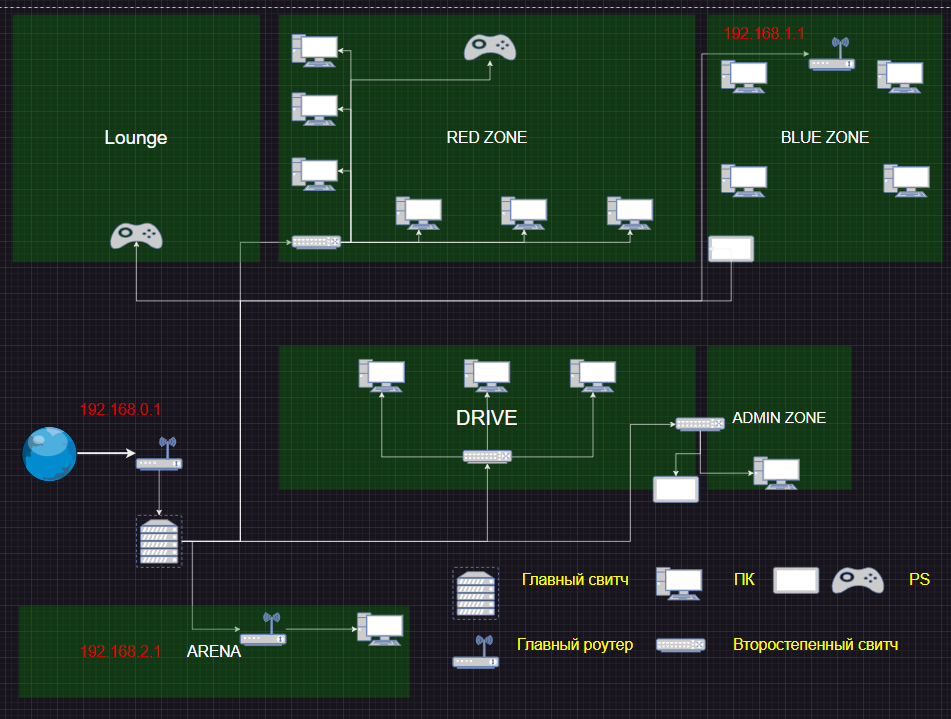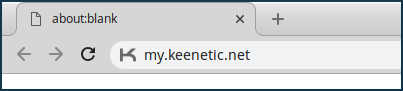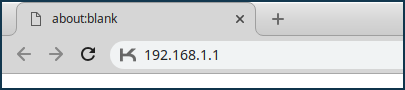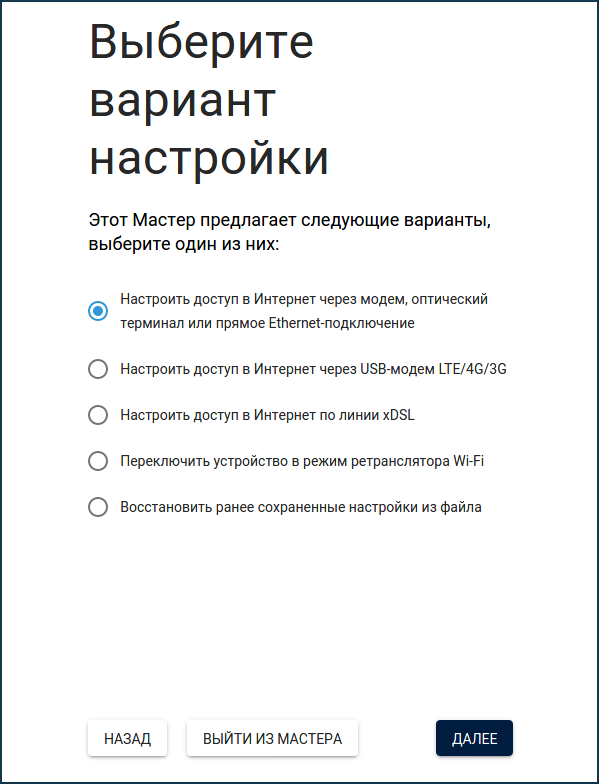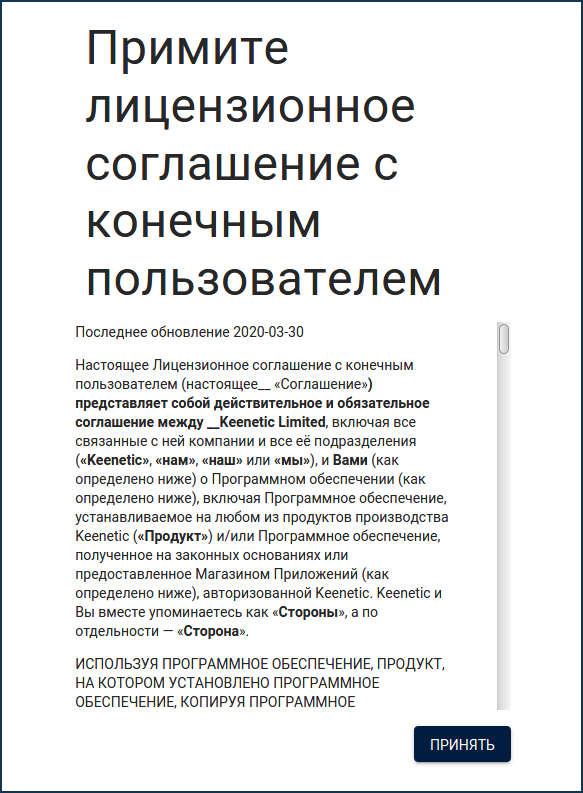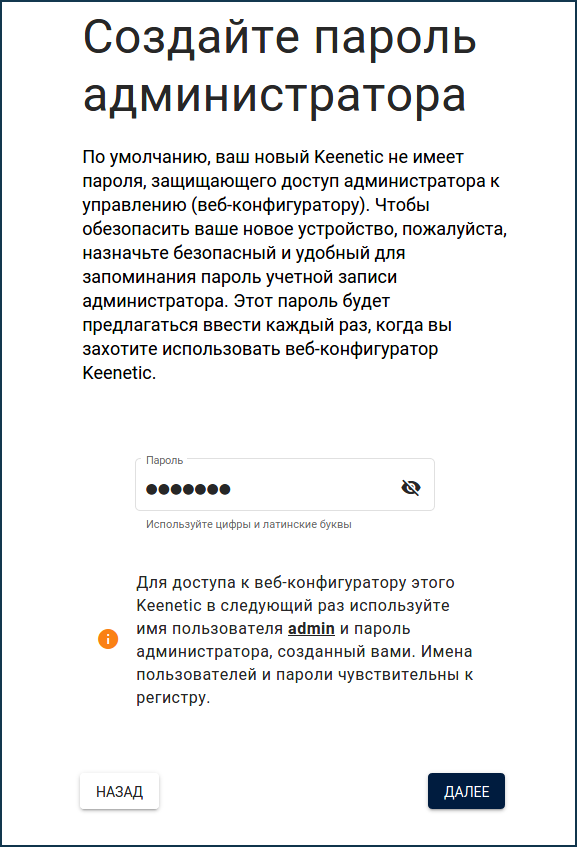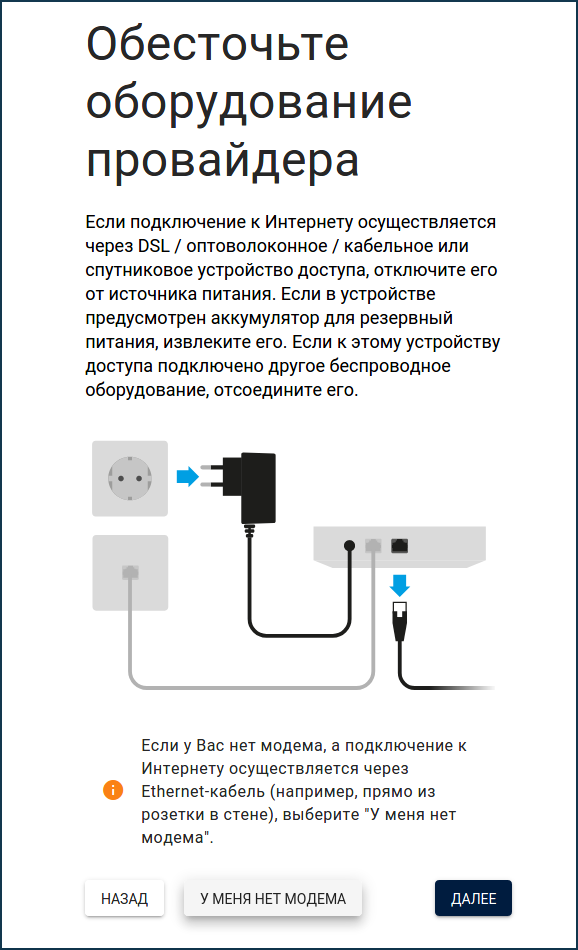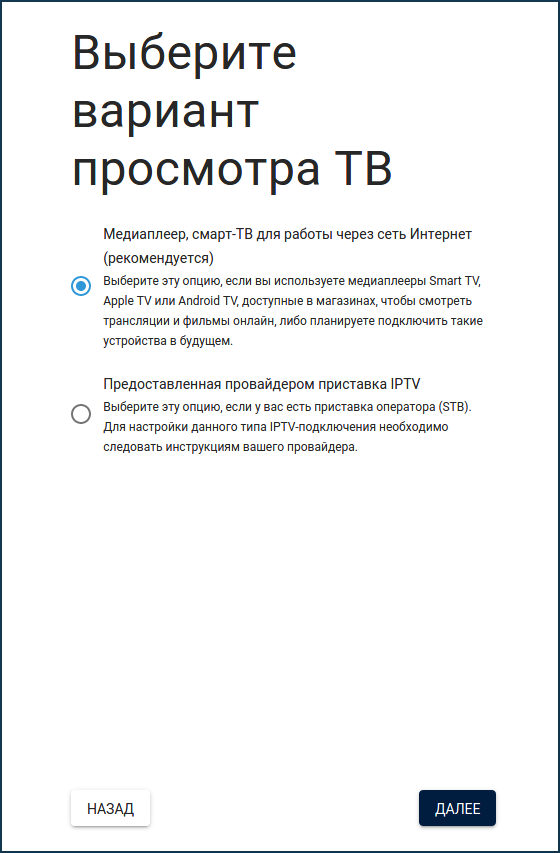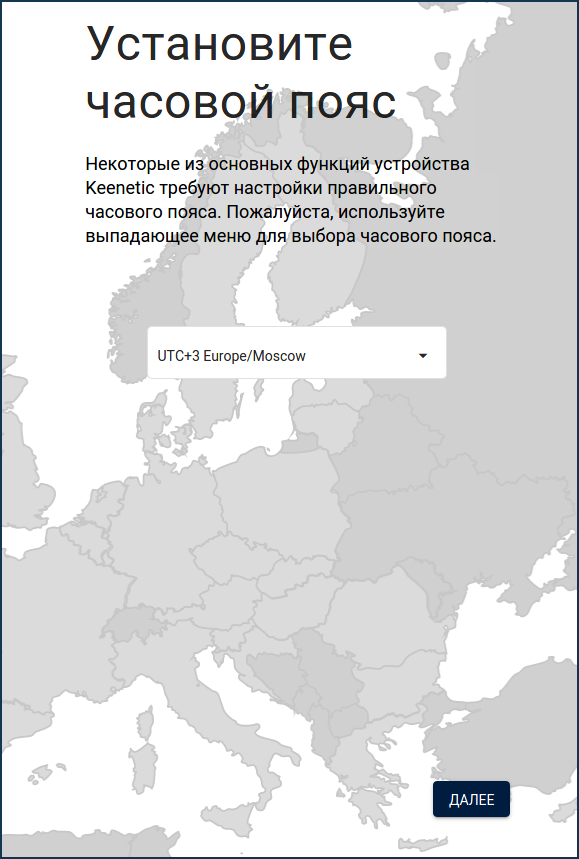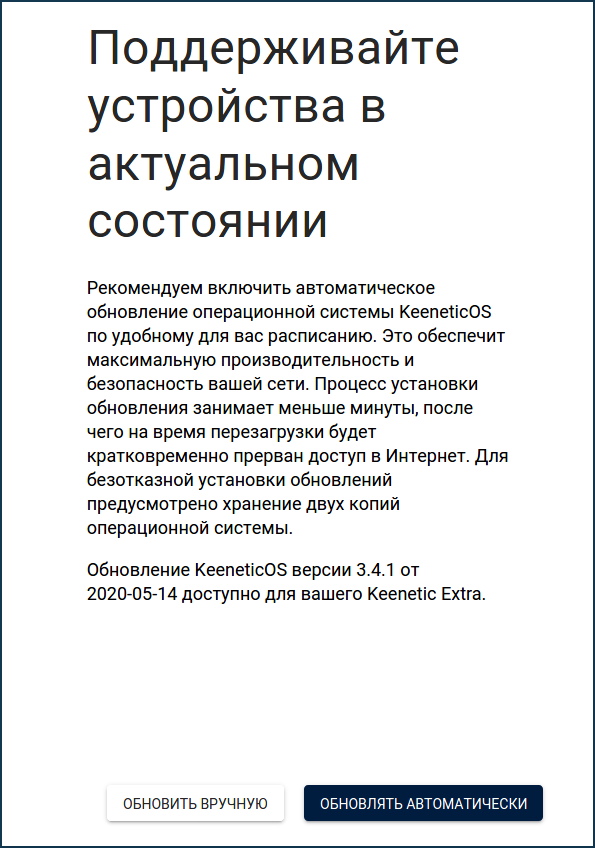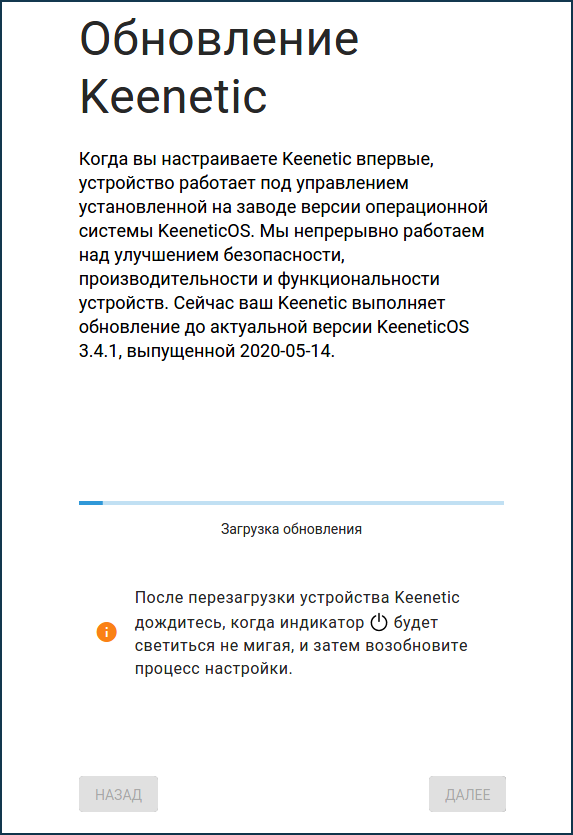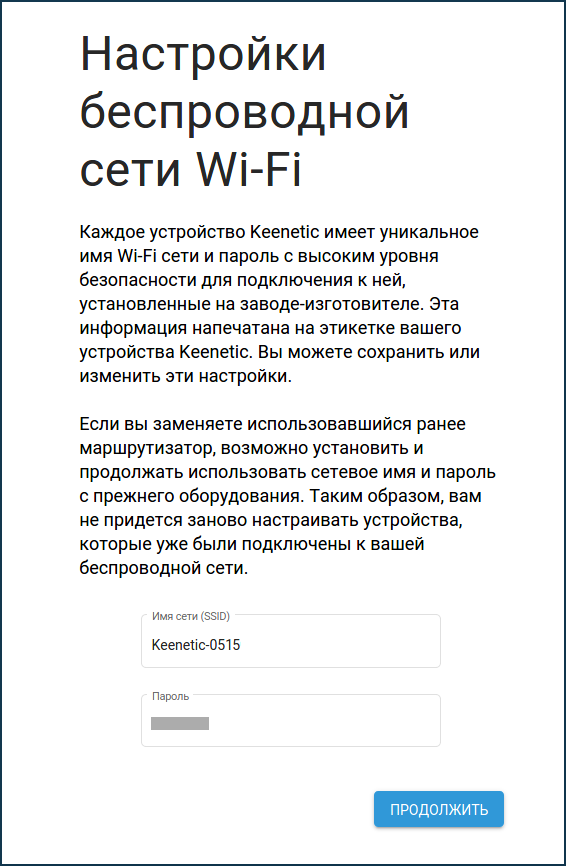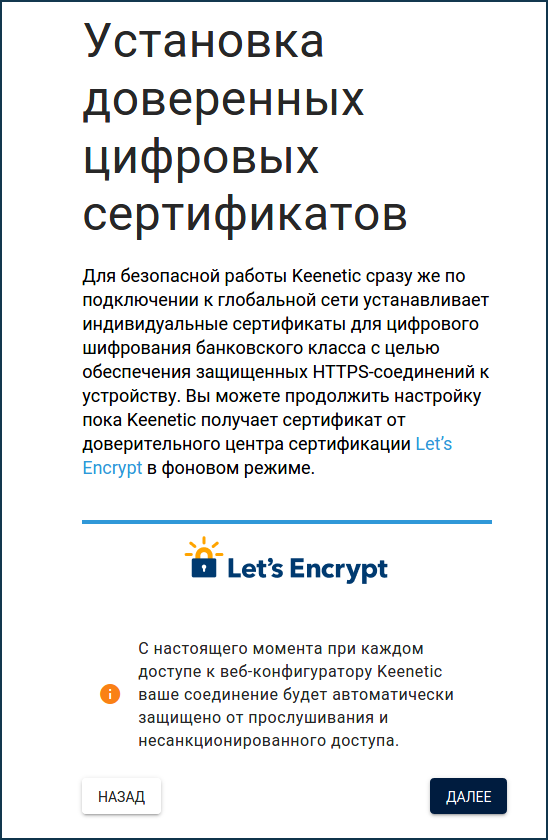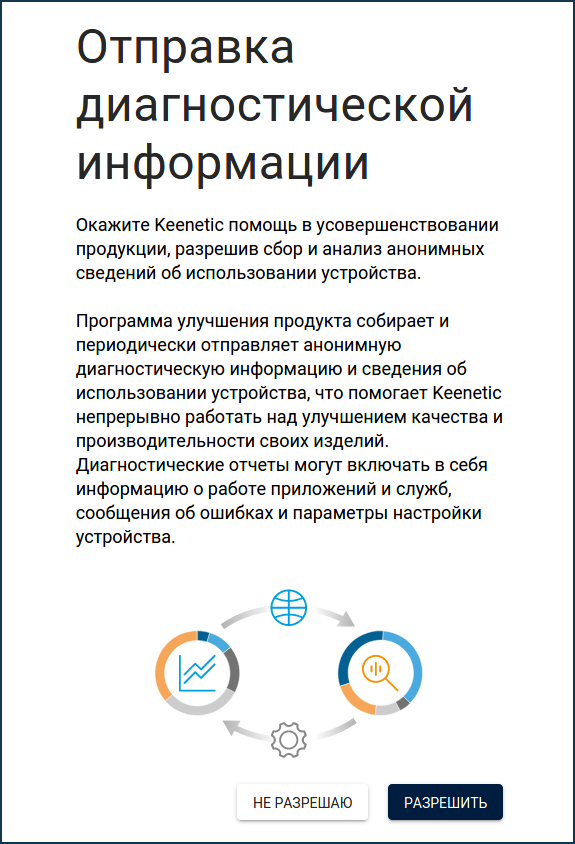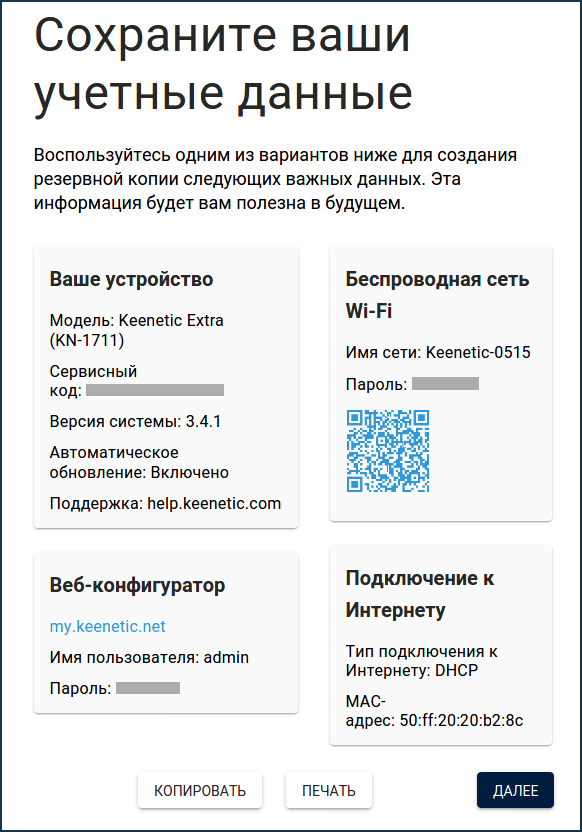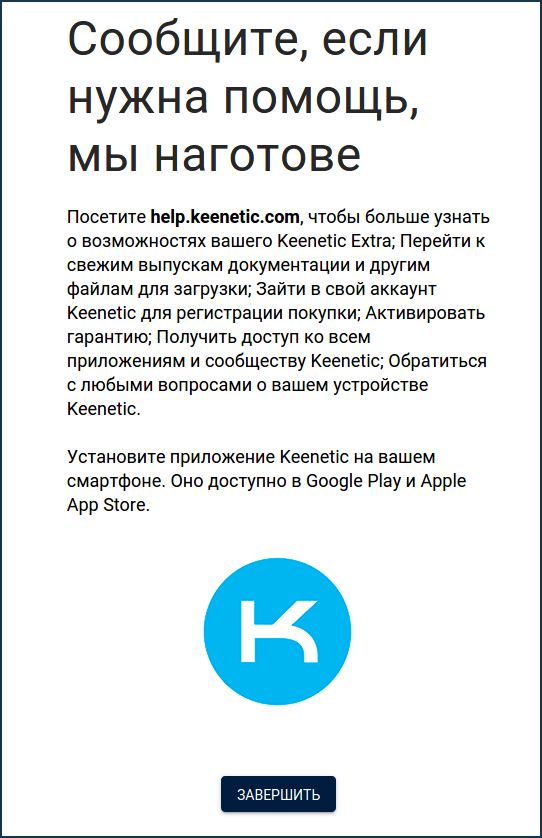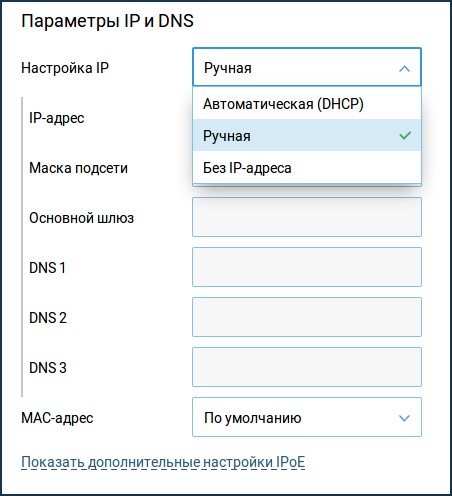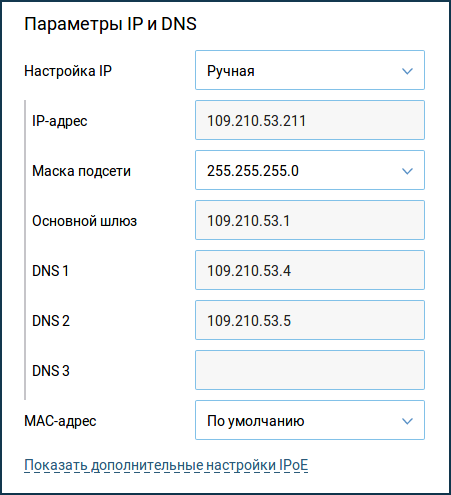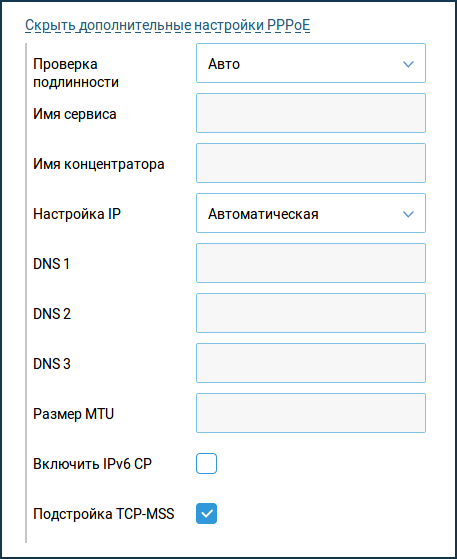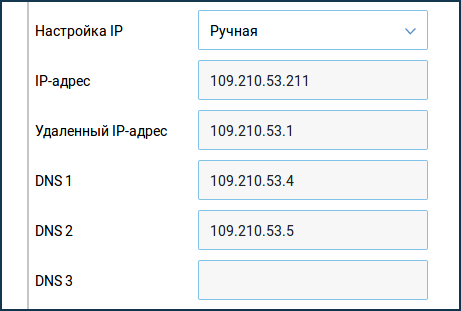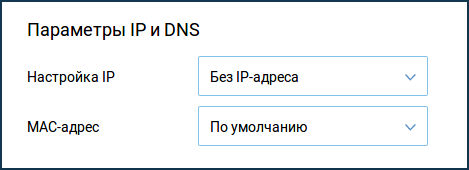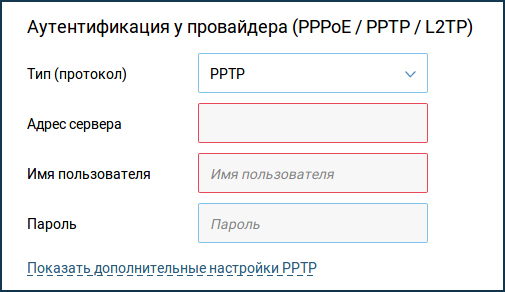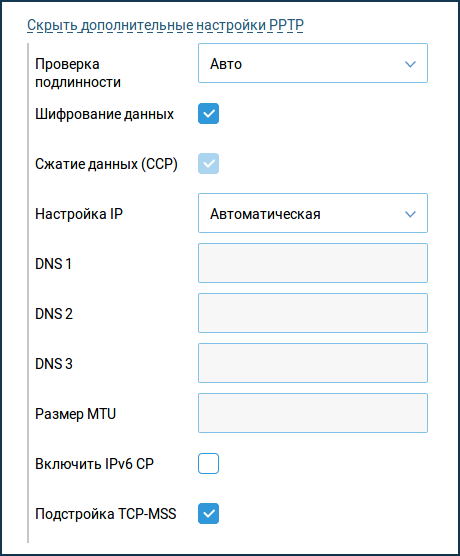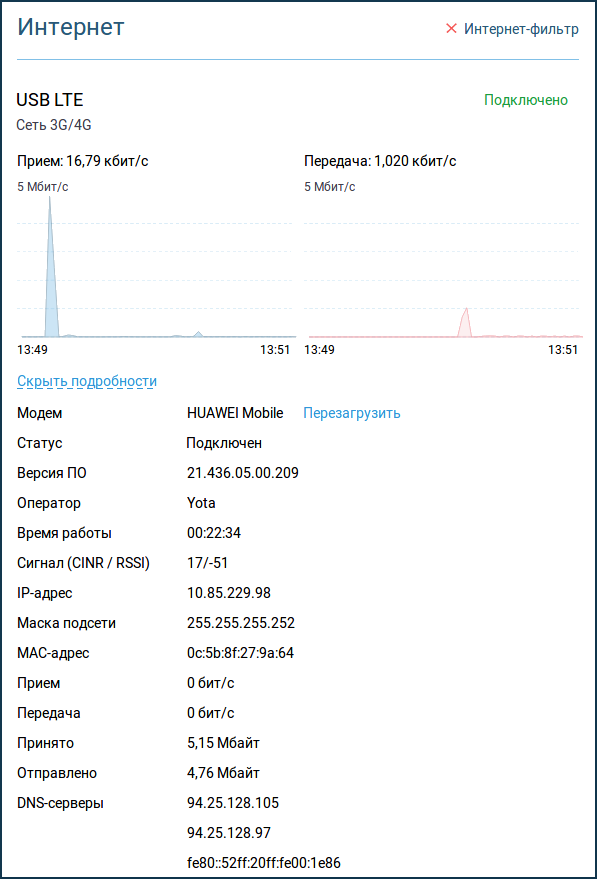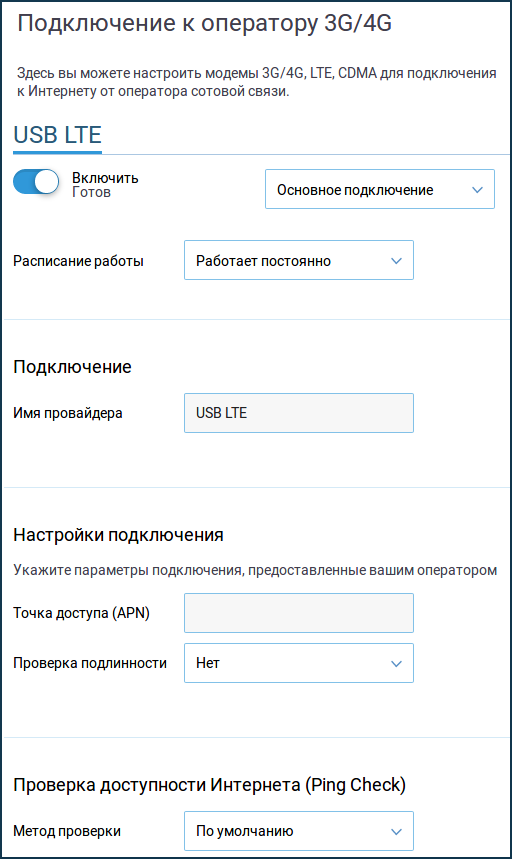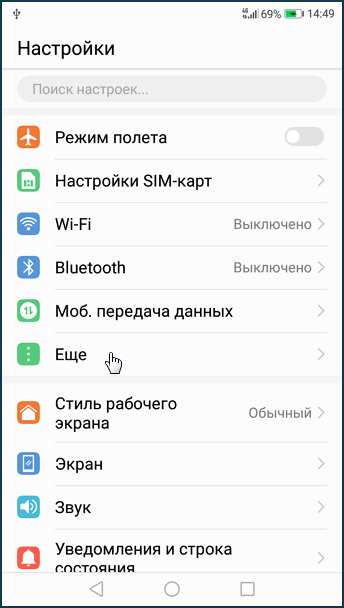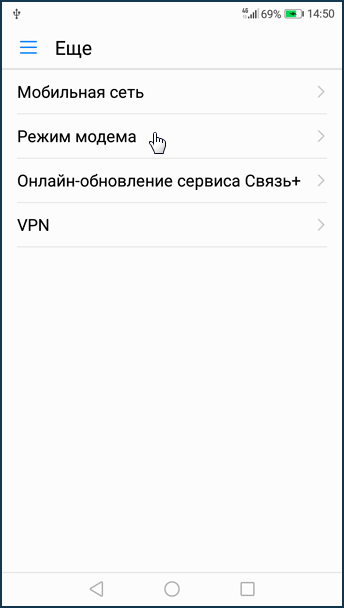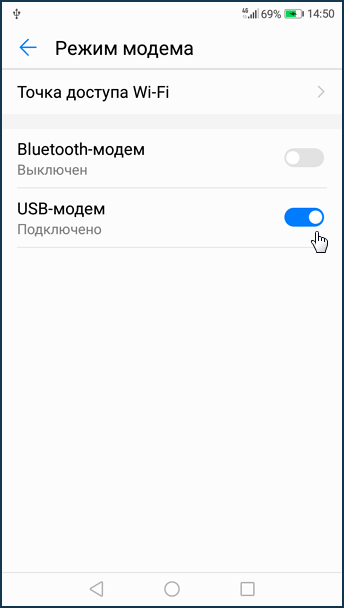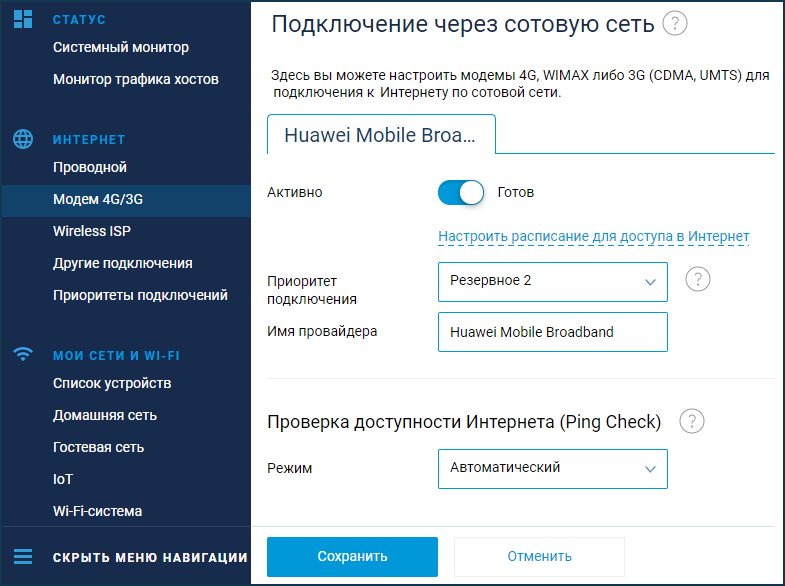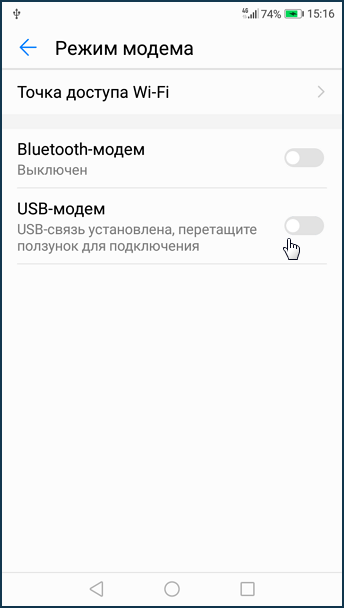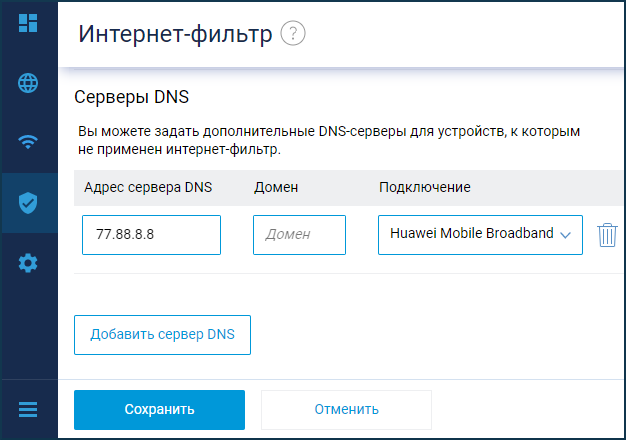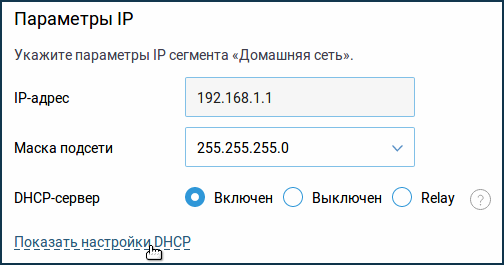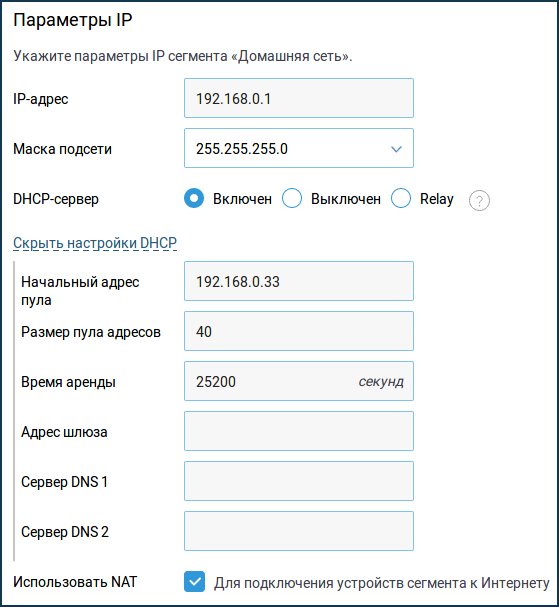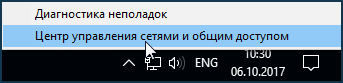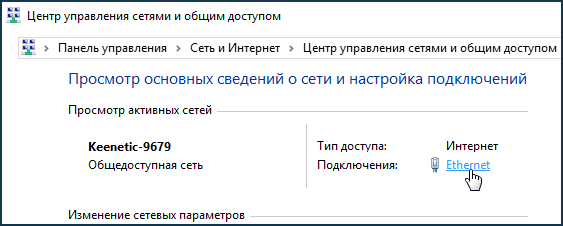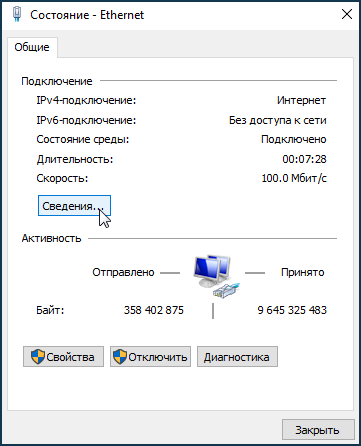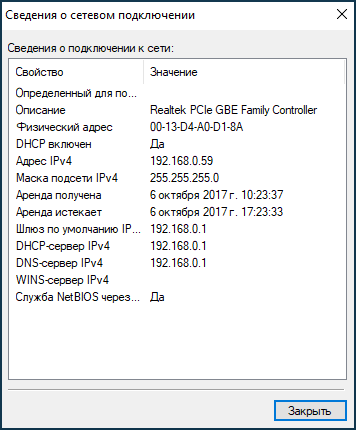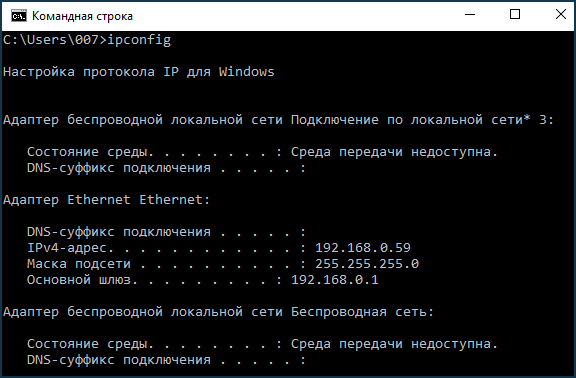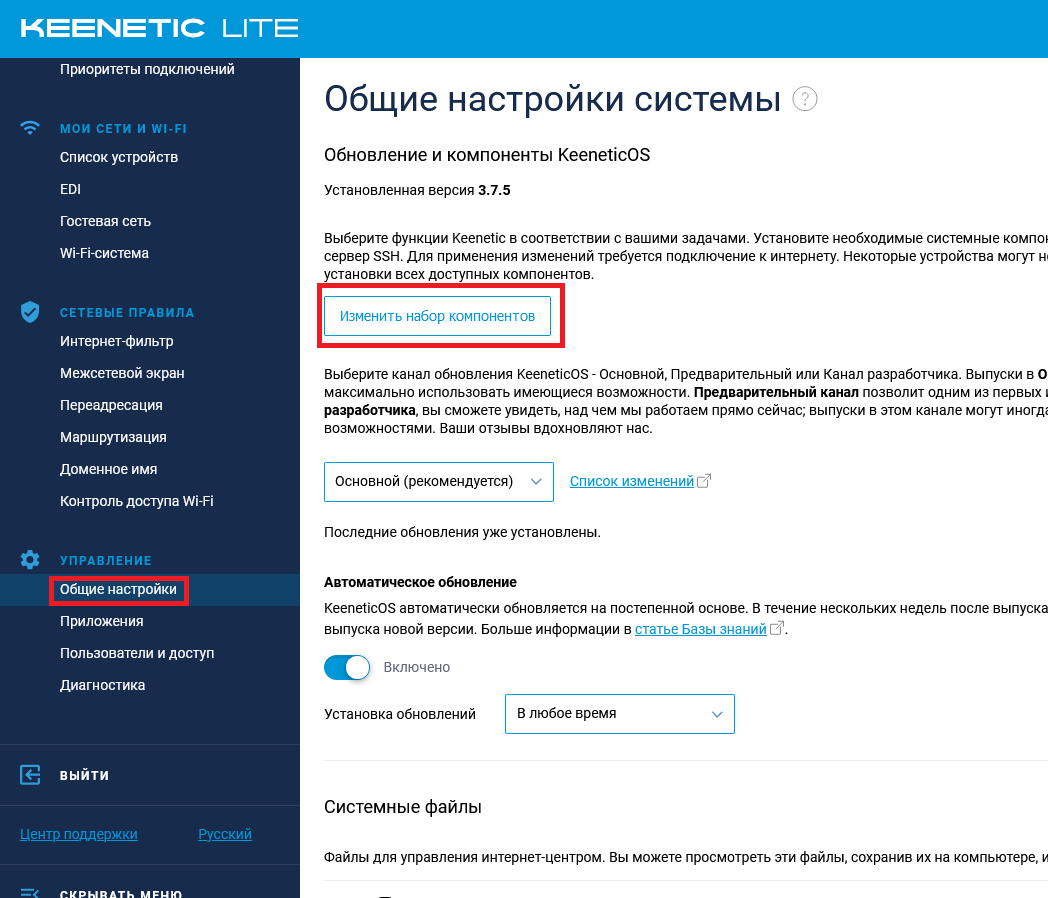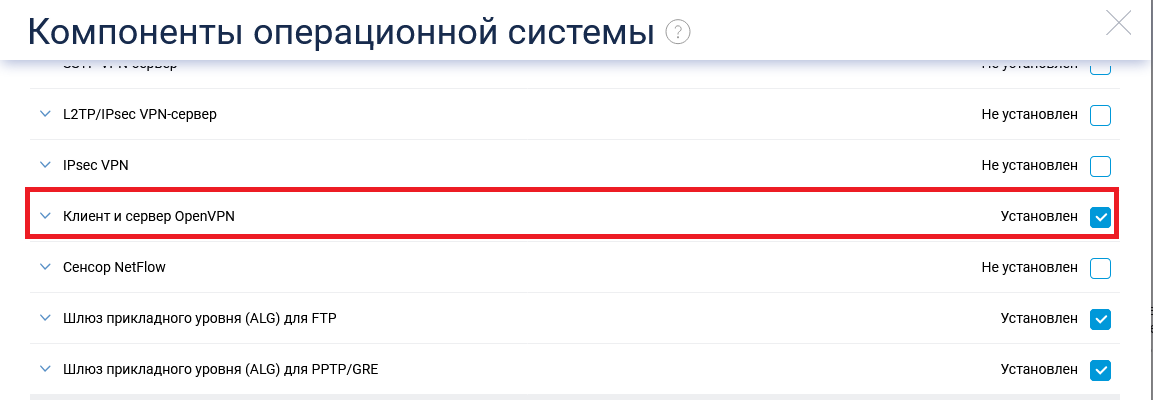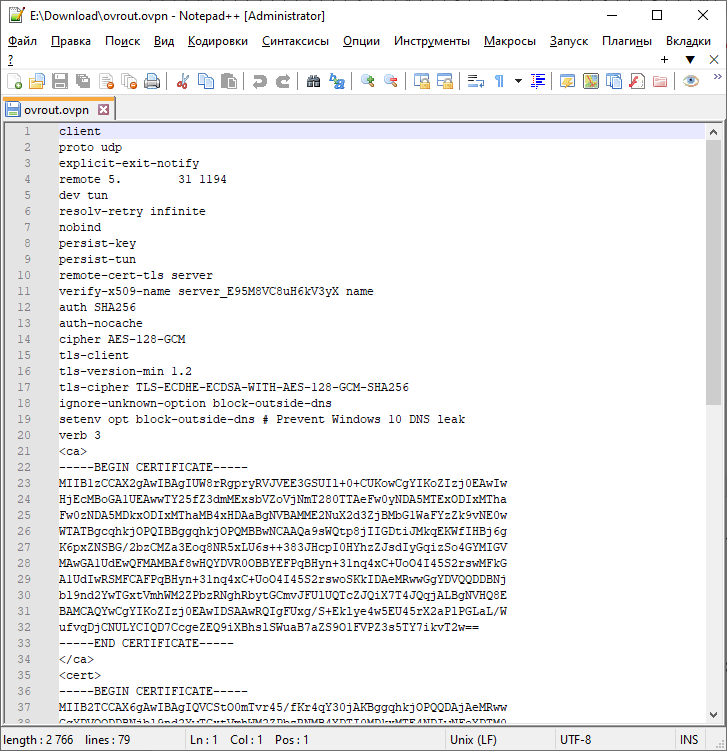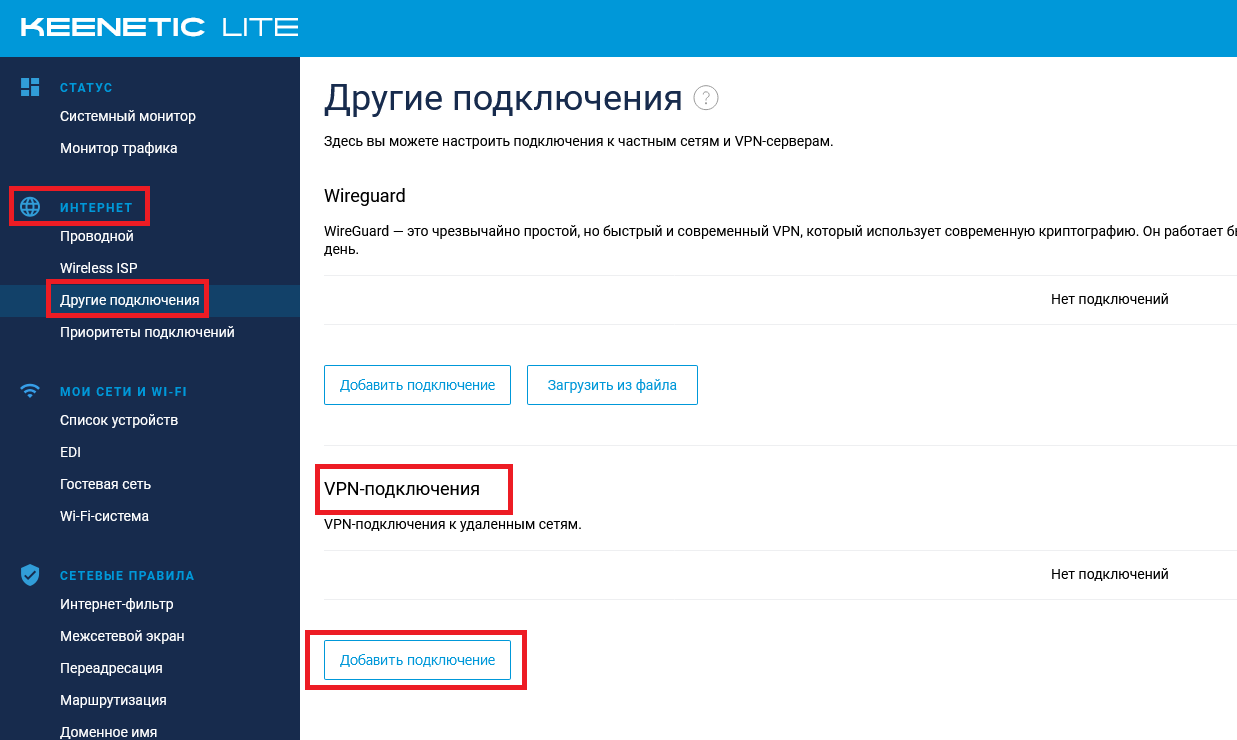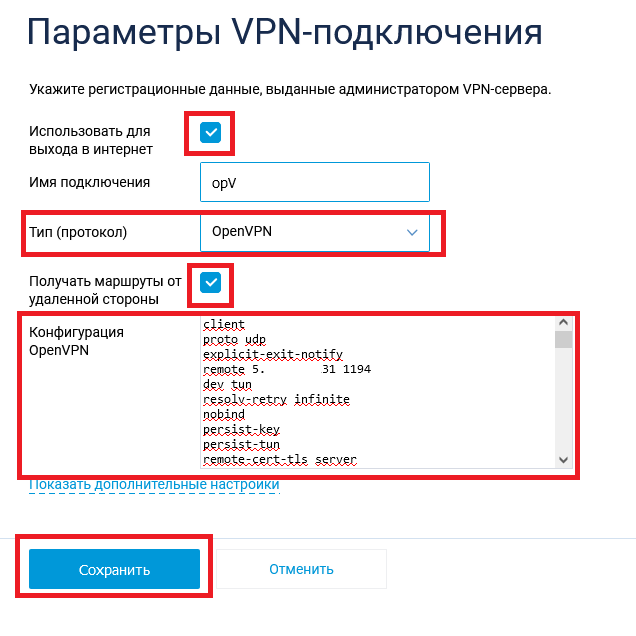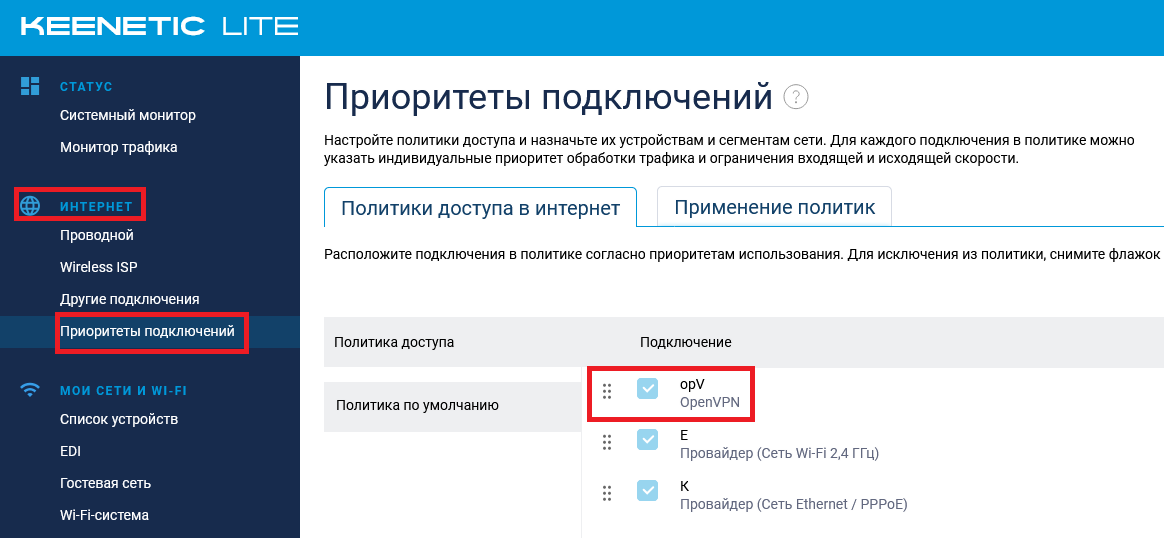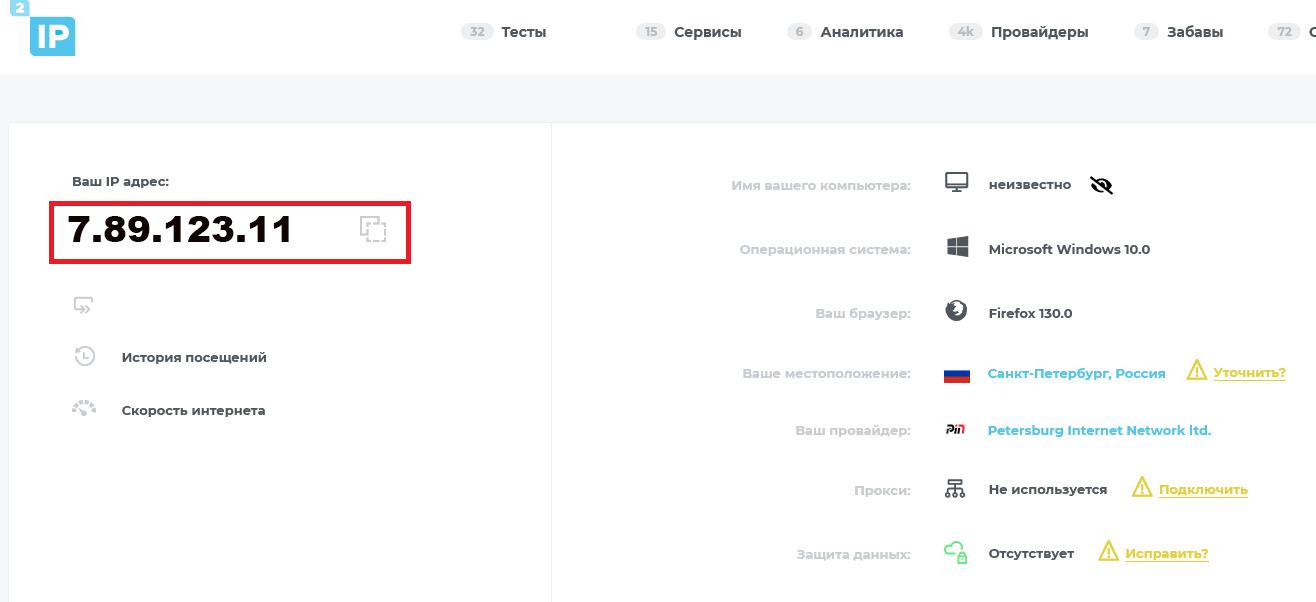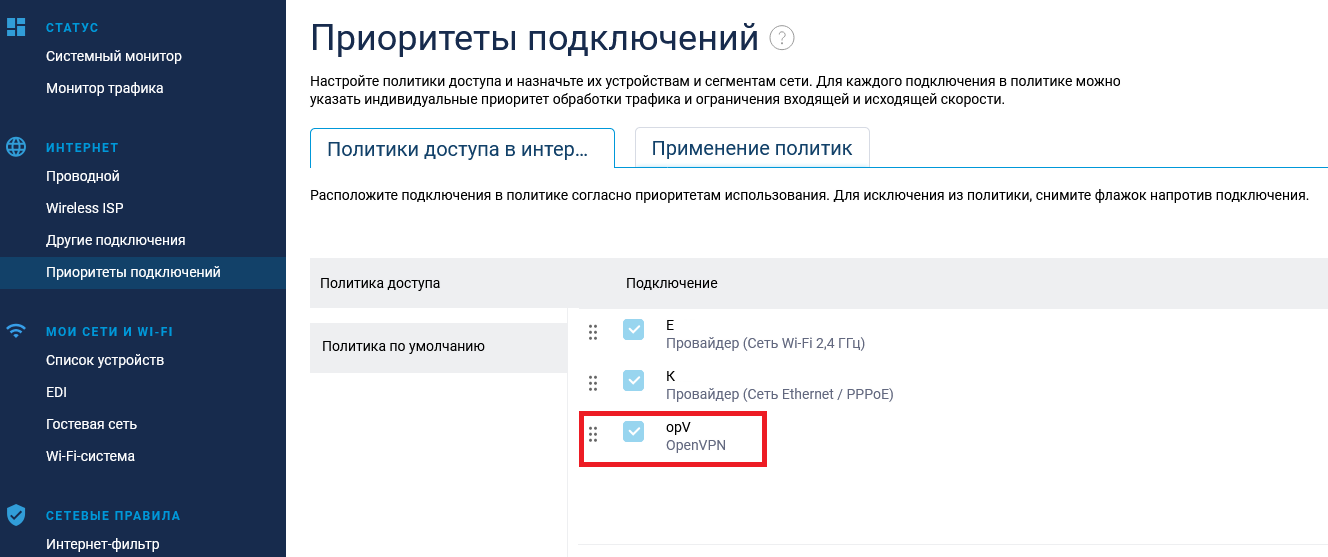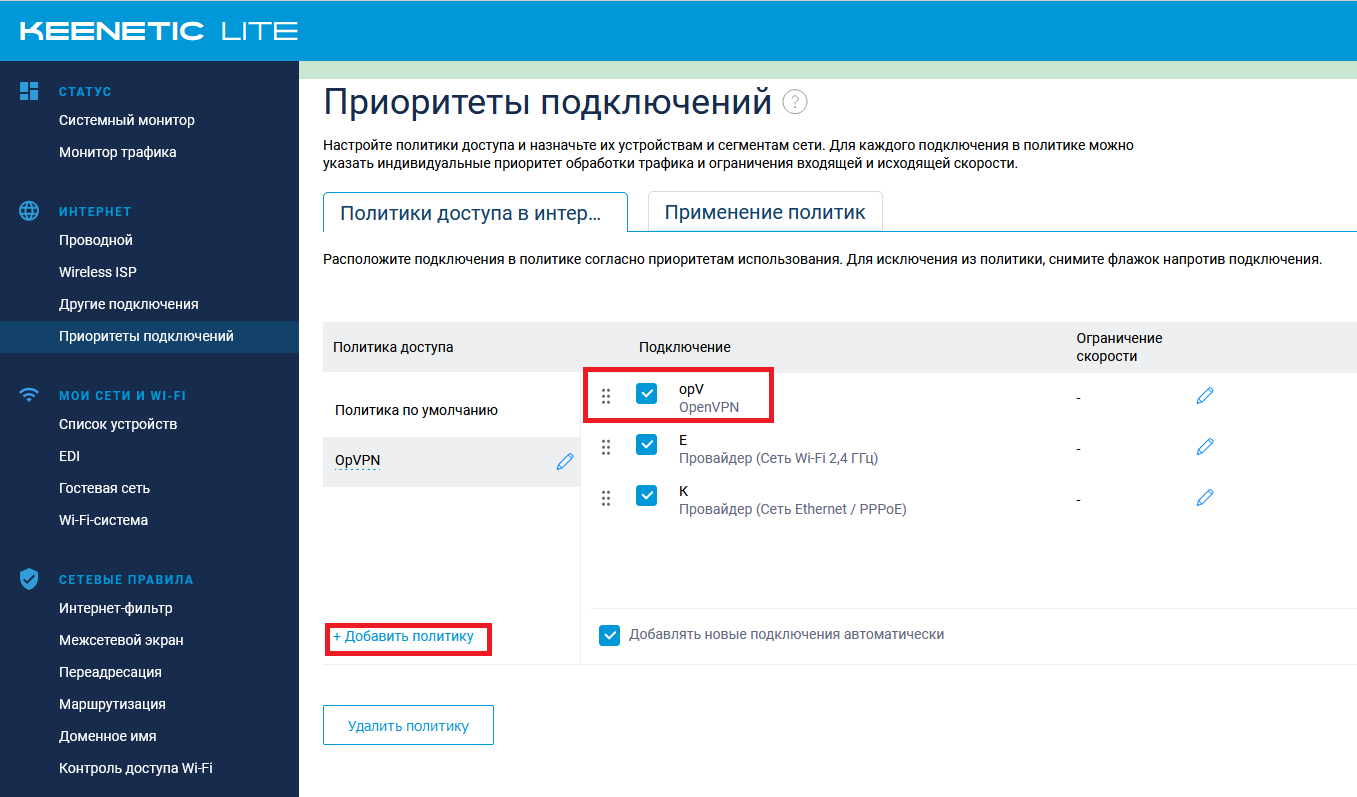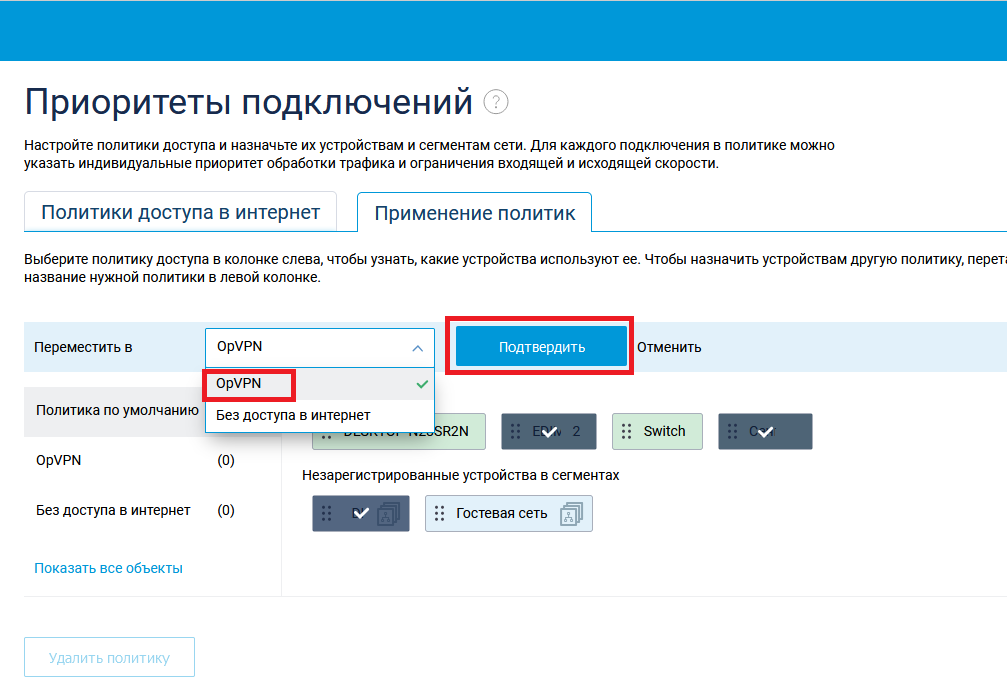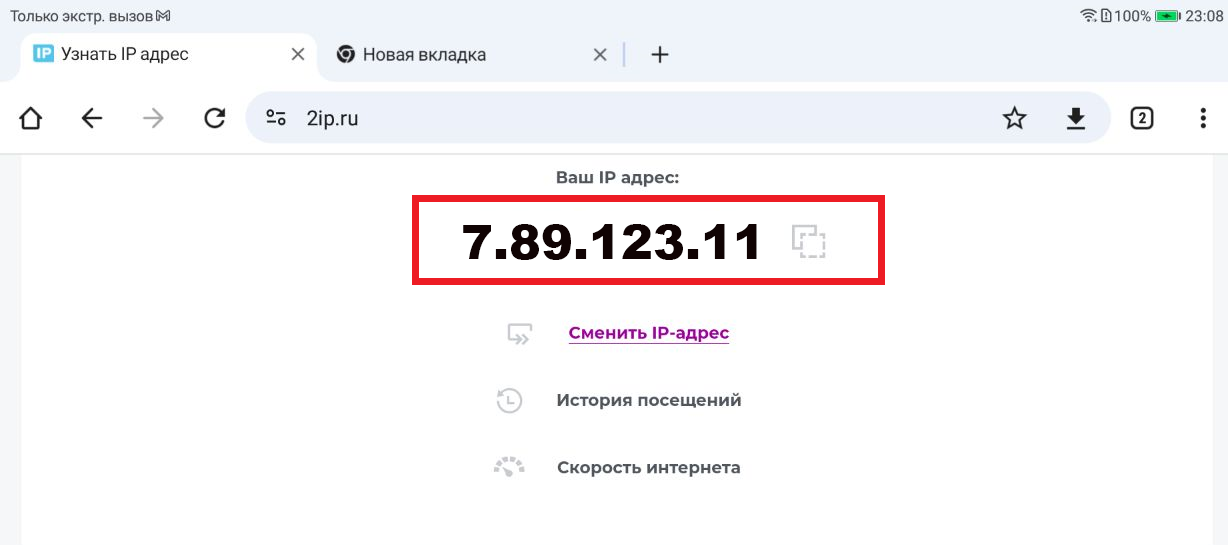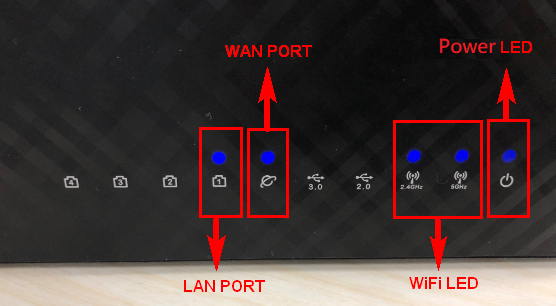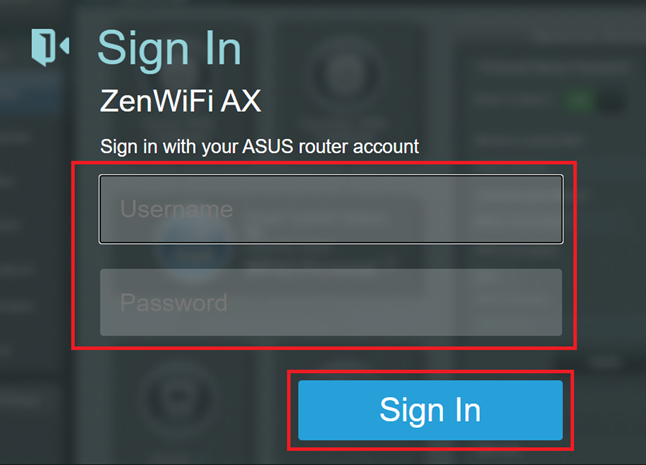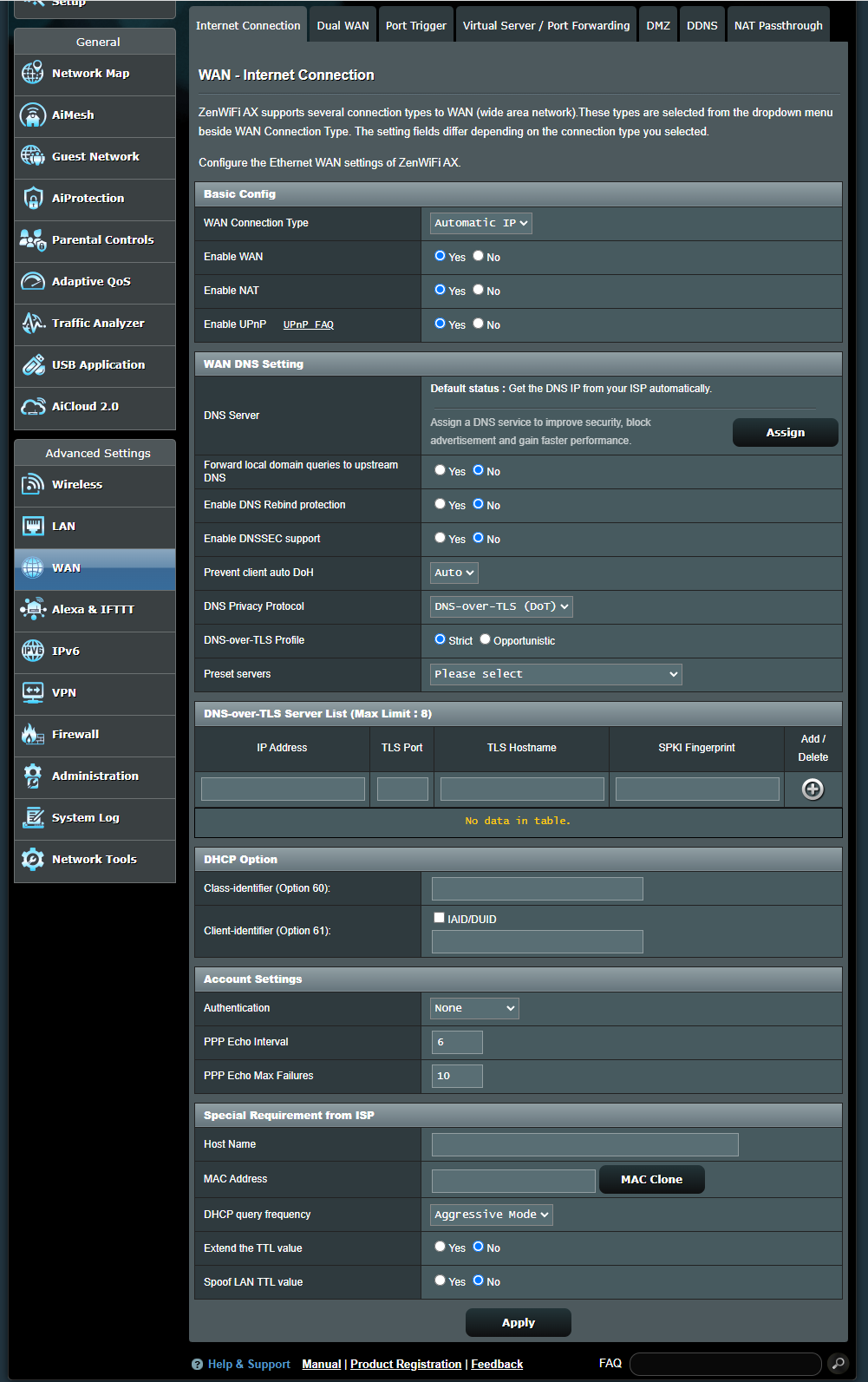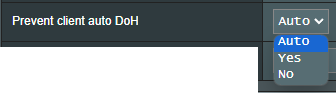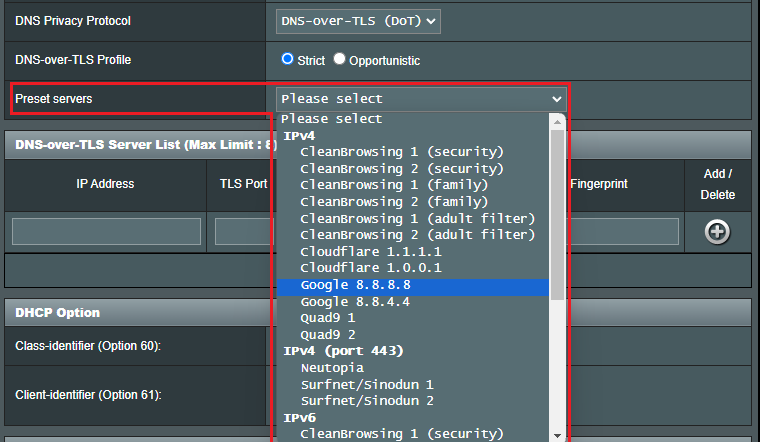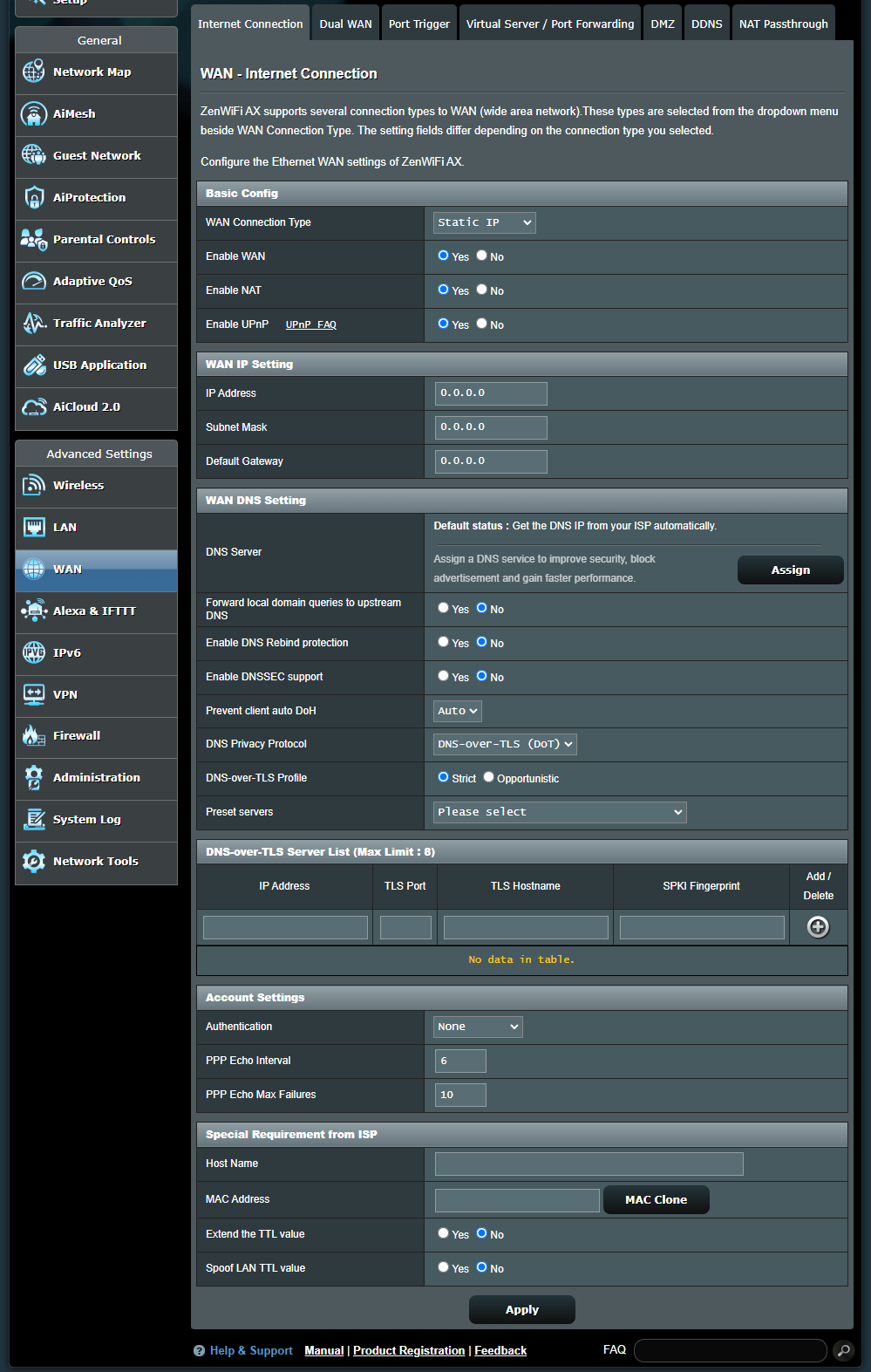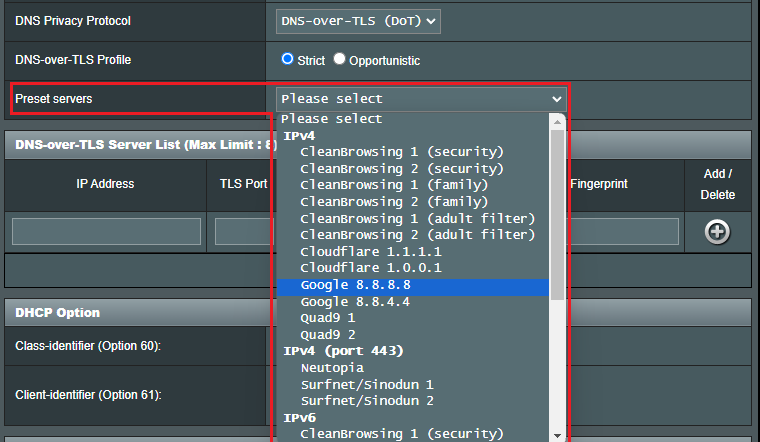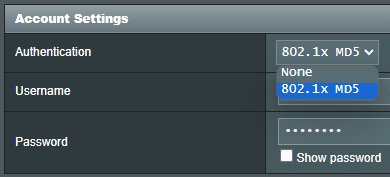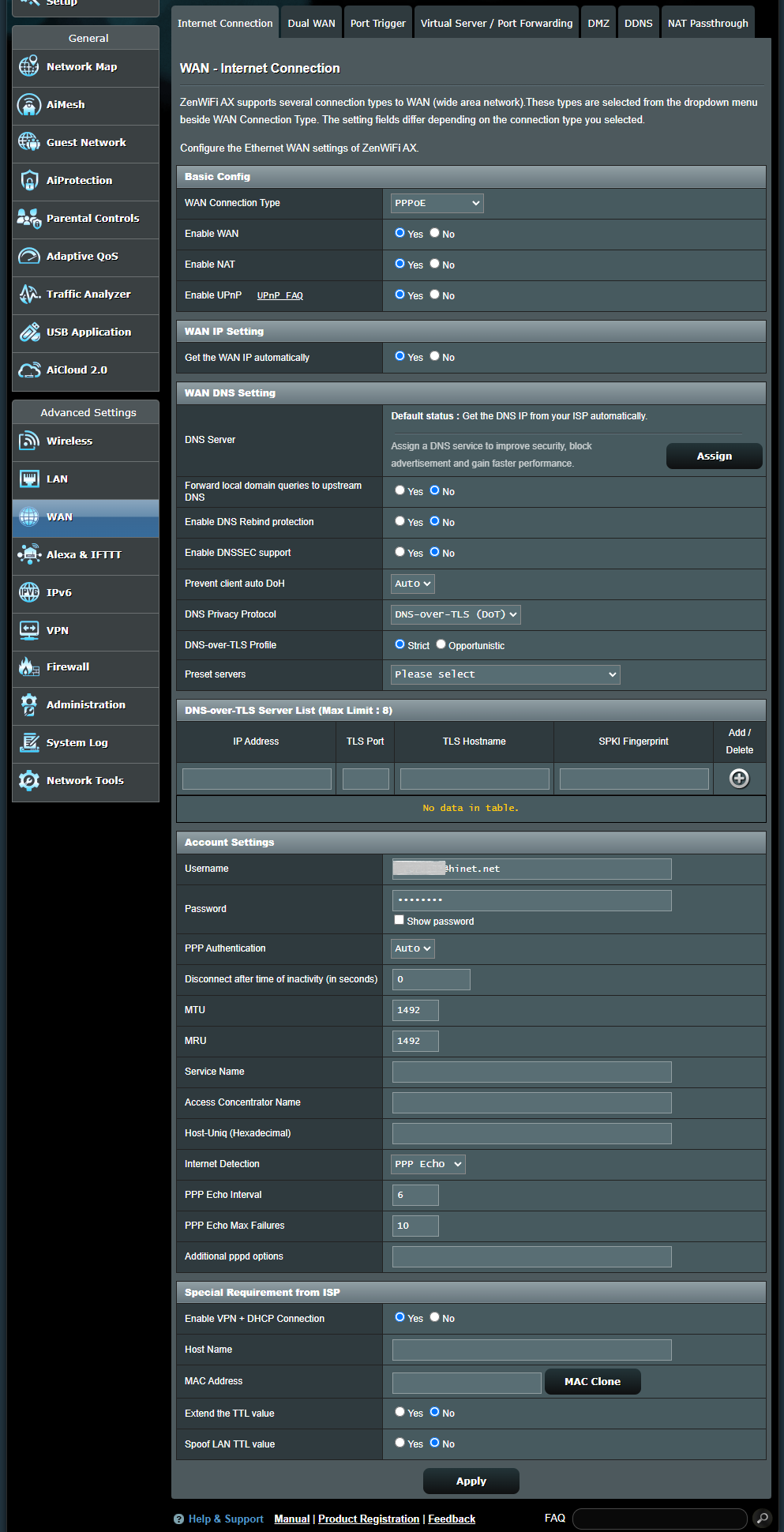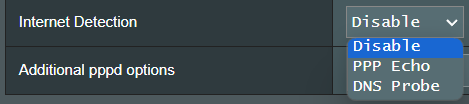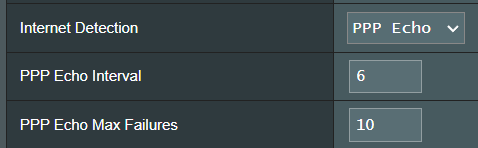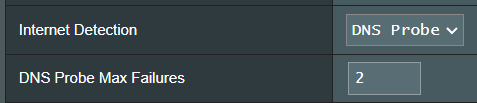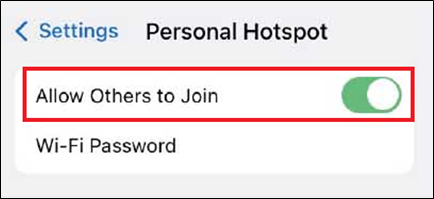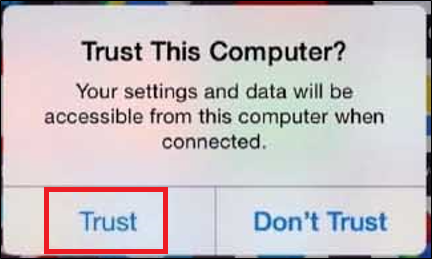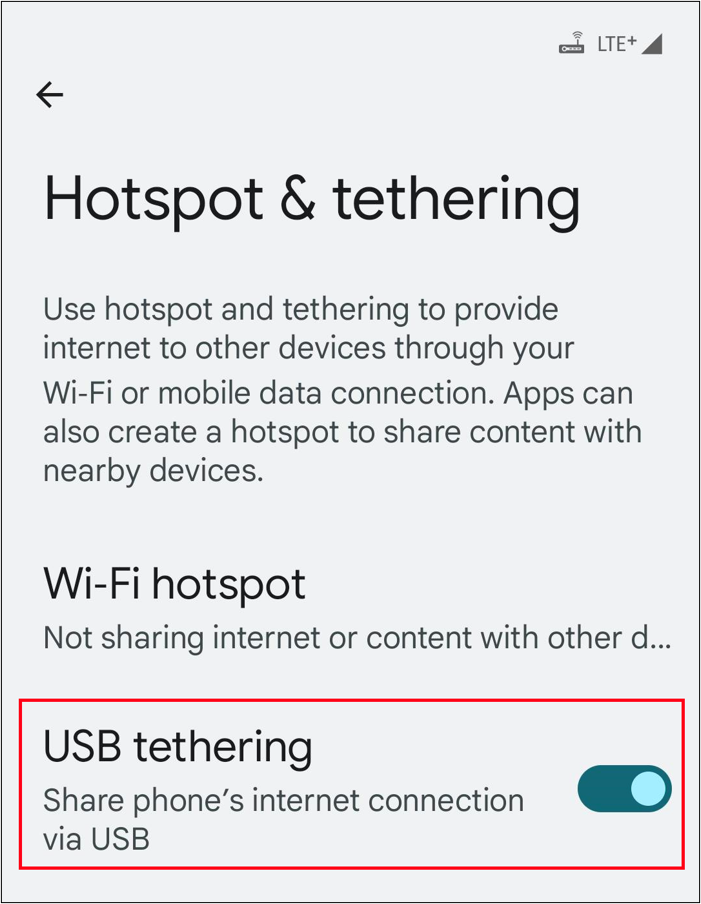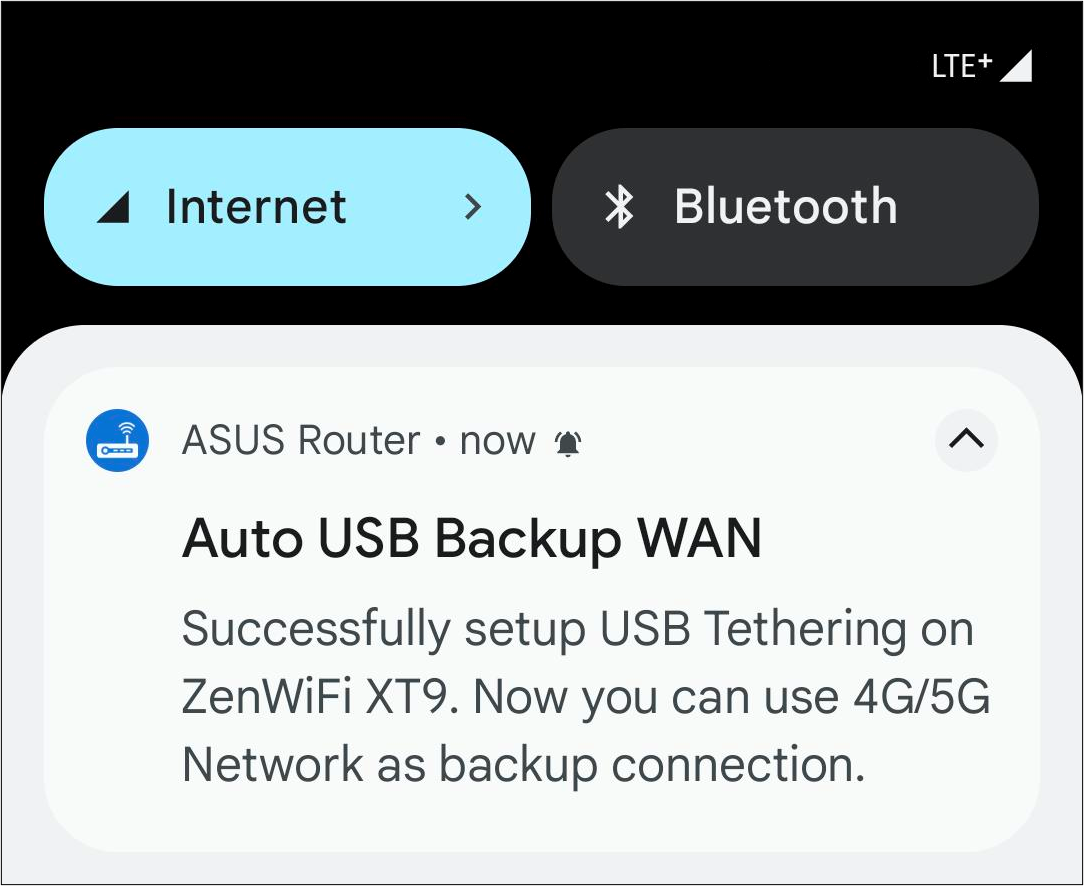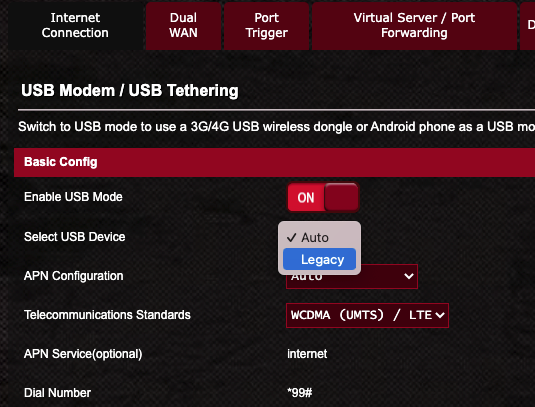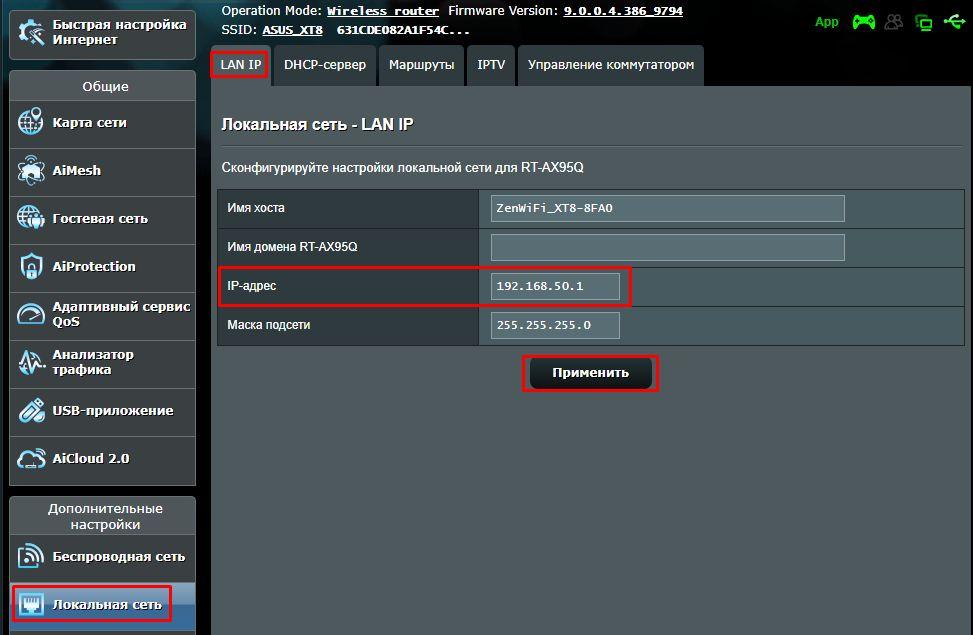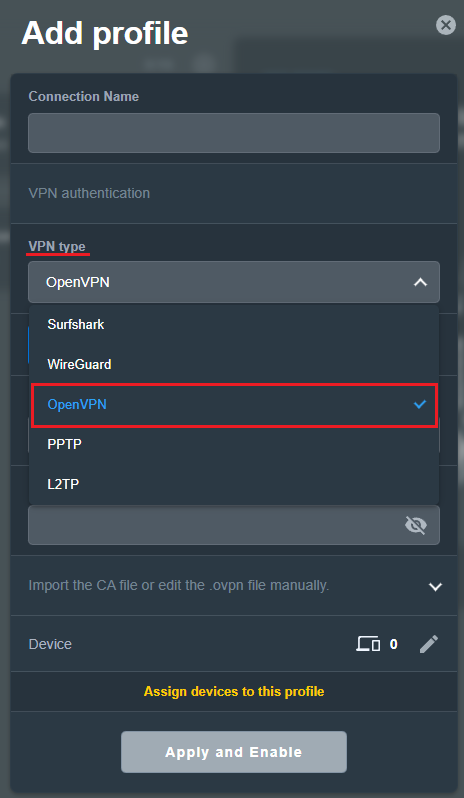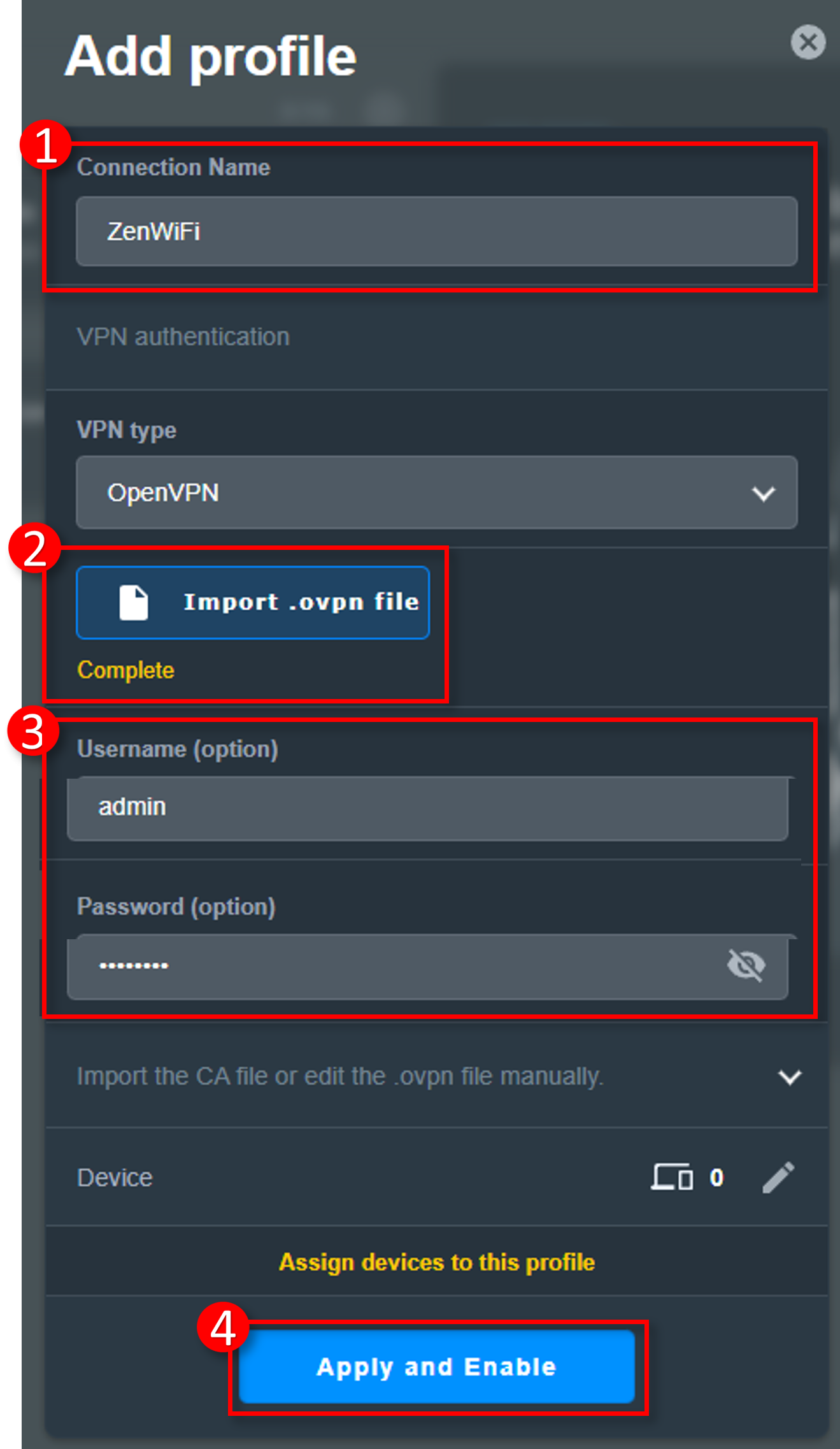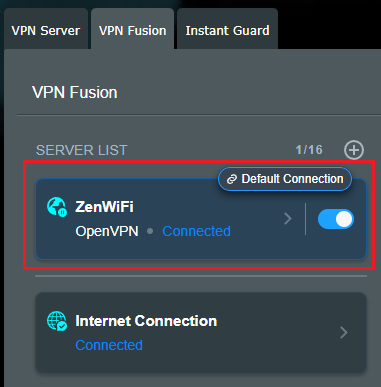网络设备设置
设置得越规范、合理,其他员工或技术人员理解和管理网络的难度就越低。一个结构清晰的网络不仅能避免设备间的干扰(甚至避免干扰到邻近单位的网络),还能大幅提升俱乐部整体系统的稳定性,从而避免各种因网络问题引发的意外。
- 在自由移动的游戏中,可能会出现卡顿问题
- 在使用无线连接的固定场地中,图像质量下降或出现“卡帧“
比较理想的带宽范围是 300 到 500 Mbps,因为俱乐部网络不仅服务于游戏,还涉及其他用途(监控摄像头、管理终端、PS 等设备)。
-
-
主路由器:不需要特别高性能,但必须支持千兆端口。
-
固定游戏区(无线连接):每 3–4 个头显设备配置一个专用路由器,并为其配置独立子网,同时路由器本身进行必要设置。
-
自由移动竞技区域:同样需要独立的路由器,并配置专属的子网及特定设置。
-
Keenetic
Keenetic 路由器的初始设置
首先我们必须设置主路由器,它将作为整个网络部分的总管理机构。
我们也将通过它为客户和游戏主机分发访客网络(前提是无法通过以太网线连接它们的情况下)。
路由器必须具备千兆端口,以免成为本地网络的瓶颈。一个不错的选择是 Keenetic Hero 4G 路由器。该路由器配有 USB 端口,在紧急情况下可以快速重新配置为通过 USB 调制解调器接收信号的模式(这种情况适用于当运营商的主机或设备出现问题时)。Keenetic Hero 4G.
进入设置
授权和设置 —— 要进入路由器的管理面板,您需要将其连接到电源,并将运营商的线插入 input 端口,再将普通网线插入 output 端口并连接至电脑。
在浏览器中输入
my.keenetic.net或 192.168.1.1(默认情况下,Keenetic 品牌的路由器使用该 IP 地址作为入口)
开始配置路由器:
在网页配置器的欢迎页面上,点击“开始设置”按钮。
这将启动路由器的初始设置
请选择提供的设置选项之一开始配置。
初始设置
我们将展示如何设置互联网访问,使用直接的以太网连接,当互联网电缆直接连接到路由器的输入端口时。这种未授权的连接也称为IPoE。
在路由器初始设置时需要接受许可证协议。请阅读并点击“接受”以继续。
请设置互联网中心管理员的密码,然后点击 下一步。互联网中心必须设置管理员账户(Admin)的密码。这是为了防止未授权访问互联网中心的设置。.
为互联网中心设置一个复杂的管理员密码,长度不少于8个字符,包括字母和数字。复杂(强)密码是指难以猜测且难以通过暴力破解方法找到的密码。您可以在这里.检查密码的复杂性。
在我们的例子中,Keenetic互联网中心通过供应商的网络电缆连接到互联网,并将主要以路由器模式工作。点击“我没有调制解调器”以继续设置。
在下一个屏幕上选择电视观看选项。如果您打算使用电视或智能电视媒体播放器,请选择第一个(推荐)选项。如果提供商给您提供了IPTV机顶盒,并且需要在路由器上为其分配特定端口,请选择第二个选项。
请设置时区。Keenetic的一些主要功能(例如,计划的工作)需要正确的时区设置。
在正确的参数设置下,互联网中心将会连接到互联网,并检查互联网中心操作系统的版本是否是最新的。如果设备发现有更新,路由器将自动更新KeeneticOS操作系统。我们建议您根据方便的时间表开启路由器操作系统的自动更新。关于KeeneticOS自动更新功能的使用和设置的更多信息,您可以在文章“操作系统的自动更新”中找到。 "系统自动更新".
请勿在更新过程中关闭互联网中心!安装更新需要几分钟,之后互联网中心将会重启。
在下一步中,您将看到一个屏幕,上面有连接Wi-Fi网络所需的数据。在将无线家用设备(智能手机、平板电脑、笔记本电脑等)连接到路由器的Wi-Fi访问点时使用这些数据。如果愿意,您可以更改预设的设置。
在更改网络名称(SSID)时,请输入您新的Wi-Fi无线网络名称,但不建议在名称中使用空格和特殊字符,因为某些设备可能无法连接到该网络。名称应由拉丁字母和/或数字组成(也不建议使用西里尔字母或俄文字母)。允许使用短横线。
在“密码”字段中输入新的Wi-Fi网络访问密码。密码长度可以从8到63个字符。请使用复杂的密码连接到您的Wi-Fi网络,以便难以猜测,并且需要很长时间才能通过穷举法来破解。
为了确保Keenetic互联网中心的安全工作,请安装独立的安全证书,以确保与设备的HTTPS连接是安全的。之后,每次访问Keenetic的网页配置器时,您的连接将自动防止窃听和未经授权的访问。
在下一个屏幕上,您可以选择启用或禁用定期发送匿名诊断信息和设备使用情况信息,以便参与产品改进计划。这些信息帮助Keenetic持续改进我们产品的质量和性能。
保存您的帐户信息,以备将来使用,例如连接新设备到Wi-Fi路由器或联系客服支持Keenetic时。将信息打印出来,或复制到剪贴板,然后粘贴到文本编辑器中并保存文件。
那么,Keenetic互联网中心初始设置的工作已经完成。请按完成按钮。
连接到互联网
Keenetic互联网中心可以通过使用任何类型连接的提供商,设置通过专用以太网线路连接到互联网:IPoE、PPPoE、PPTP、L2TP、802.1x、VLAN 802.1q、IPv4/IPv6。
通过以太网连接到互联网
由提供商提供的以标准8针RJ-45连接器结束的专用线以太网电缆应铺设到互联网中心的位置并连接到其输入端口(WAN/互联网)
如果与互联网服务提供商的合同中指定了其他设备的MAC地址,例如您的计算机,在连接专线电缆之前,请告诉服务提供商互联网中心的WAN MAC地址,该地址印在其标签上,或者在连接设置过程中更改互联网中心的MAC地址(可以按照“更改WAN MAC地址”的指南进行操作)。
通过IPoE技术连接网络的最流行和简单的方法。在这种方式下,不需要登录名和密码即可访问互联网。只需将提供商的电缆连接到互联网中心的0号端口,然后将家庭设备连接到其Wi-Fi网络或通过以太网电缆连接到空闲的网络端口。通常不需要额外的设置。
如果互联网服务提供商为您分配了用于互联网工作的固定白色IP地址,则需要在路由器的设置中输入该IP地址。为此,请转到“ wired ”页面。在“ IP和DNS参数”部分中,将“ IP设置”字段的值设置为“手动”。
然后在“IP地址”字段中输入提供商提供的地址。如果互联网服务提供商还提供了其他IP参数(子网掩码、网关地址和DNS),请在相应的字段中填写它们。例如:
通过PPPoE协议连接互联网
PPPoE协议通常在通过ADSL / VDSL(最常用的方式)连接互联网时使用,但有时这种连接类型也应用于提供以太网专线的互联网服务提供商。在提供商的认证部分(PPPoE / PPTP / L2TP)的有线页面上,在类型(协议)字段中输入PPPoE。然后在用户名和密码字段中分别输入互联网服务提供商提供的登录名和密码。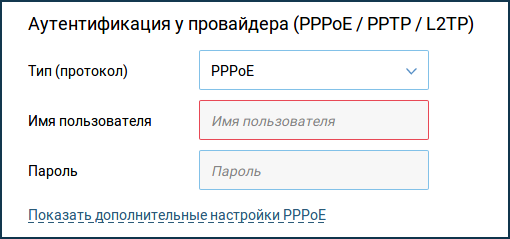
点击显示PPPoE的更多设置以显示额外参数字段。
服务名称和集中器名称是可选的,如果您的服务提供商没有提供额外信息,请将其留空。在IP设置字段中,如果服务提供商自动分配了互联网接入的IP地址,请将值保持为自动。如果提供商给您提供了一个固定(静态)IP地址,请在IP设置字段中将值设置为手动,并在出现的IP地址和远程IP地址字段中分别输入IP地址和网关地址。例如:
如果您的服务提供商不在互联网中心的外部接口上提供IP地址并且不要求其指定,请在WAN端口上禁用通过DHCP自动获取IP地址的模式。为此,在IP和DNS参数部分的IP设置字段中,指定值为无IP地址。
通过PPTP或L2TP协议连接到互联网
点击显示更多PPTP设置以显示附加参数的字段。
如果PPTP协议使用数据加密(MPPE),请启用相应的选项。在IP设置字段中,如果互联网访问的IP地址由提供商自动分配,请保持为自动。如果提供商为您提供了固定(静态)IP地址,请在IP设置字段中选择手动,并在出现的IP地址和远程IP地址字段中分别输入IP地址和网关地址。例如:
通过 USB 调制解调器/集线器连接
通过3G/4G调制解调器连接互联网
任何具有USB端口的Keenetic互联网中心都可以设置3G/4G、LTE和CDMA调制解调器,以连接移动运营商的互联网。家中的所有设备可以通过一个USB调制解调器同时访问互联网。可以将4G/3G调制解调器用作主要的互联网连接,或作为以太网专线连接的备份。您甚至可以使用一个调制解调器作为另一个的备份:在具有两个USB端口的互联网中心,直接将它们连接到设备的端口,而在只有一个USB端口的型号上,通过USB集线器连接。在互联网中心,只需指定调制解调器的切换顺序或作为有线提供商的备份连接。
对于没有内置LTE/4G/3G调制解调器的Keenetic型号(这是所有带有USB端口的型号,除了Hero 4G和Runner 4G),需要一个USB调制解调器(单独购买)来连接4G/3G互联网。目前支持超过150种调制解调器。
查看支持的USB调制解调器列表,确保您的调制解调器在其中
现代USB调制解调器3G/4G/LTE可以在几种模式下工作:RAS、CDC-Ethernet、NDIS、QMI。如果调制解调器在支持的范围内,请确保互联网中心以最佳速率模式启动它(即CDC-Ethernet或NDIS,而不是RAS)。我们的互联网中心根据Yota Ready规范支持Yota调制解调器,当互联网中心初始化LTE调制解调器并开始提供互联网时,完全无需任何设置
将3G/4G调制解调器放置在窗户附近,并且不要用可能会削弱手机信号的物品遮挡。如有必要,使用最长为1米的小型USB延长线。
在安装调制解调器之前,请在其 SIM 卡上禁用 PIN 码请求。您可以在手机菜单中通过暂时安装调制解调器的卡,或通过将调制解调器连接到计算机来使用调制解调器的实用程序。
在大多数情况下,将USB调制解调器连接到互联网中心的原则是 "插上就能使用",也就是说,只需将已安装SIM卡的调制解调器连接到Keenetic的USB端口,然后确保互联网中心的指示灯(互联网)亮起。接下来,检查通过Keenetic连接的计算机或移动设备的互联网连接。
某些USB调制解调器需要最多30秒才能准备好工作。
您可以在"系统监视器"的首页上查看连接状态。点击"连接详情"以显示更多信息。
您可以在文章《LTE信号质量参数》中找到有关连接质量的信息 "LTE信号质量参数".
在网页配置器的启动页面“系统监控”中,对于某些型号的调制解调器,可能不会显示信号质量参数。这些信息的输出取决于调制解调器的类型和其功能。对于某些调制解调器,此选项是不可用的。只有当调制解调器本身向Keenetic传输信号质量参数时,这些参数才会显示。通常,信号级别信息是由NDIS或CdcEthernet类别的调制解调器传输,而不是由RAS传输。您可以在USB调制解调器的自身界面中查看这些参数。
可以在“4G/3G调制解调器”页面上进行额外的3G/4G、LTE、CDMA USB调制解调器设置。例如,可以创建工作时间表或启用网络可用性检测功能(Ping检查)。
Keenetic互联网中心能够管理USB调制解调器的电源。问题在于,许多现代调制解调器都是独立的设备,能够独立于互联网中心启动和工作。一方面,这很好。但另一方面,许多紧凑型USB调制解调器主要设计用于笔记本电脑的偶尔使用,而不是24小时工作,这可能导致它们出现故障或闪退。通过Ping检查功能,Keenetic互联网中心会自动检测到某种原因导致没有互联网,并会自动重新启动调制解调器以恢复连接。
如果在连接或使用USB调制解调器时遇到困难,请参阅"3G/4G连接诊断建议"的说明。 "3G/4G连接诊断建议".
将手机以调制解调器模式连接到路由器的USB端口
问:是否可以通过USB端口将运行在调制解调器模式下的手机(智能手机或平板电脑)连接到Keenetic路由器,以便为家庭设备提供完整的互联网连接?如果可以,如何正确设置手机和路由器?
答:如果移动设备基于Android操作系统,则大多数设备支持专用的“USB调制解调器”模式,这在大多数情况下可以与Keenetic互联网中心正常工作,创建CDC以太网类型的USB调制解调器连接。如果移动设备基于iOS(Apple),则没有这样的功能。这类设备可以开启自己的Wi-Fi热点,然后通过使用专用的WISP模式(无线互联网服务提供商)将Keenetic路由器连接到此热点。.
某些Keenetic互联网中心的型号配备了USB端口,旨在连接兼容的LTE/4G/3G USB调制解调器。兼容的USB调制解调器的最新列表在本文中提供。将智能手机或平板电脑以调制解调器模式连接到互联网中心的USB端口是一种未声明的功能,完全依赖于移动设备操作系统中的实现。在这种情况下,无法保证所连接设备的正常工作。
在热点模式下连接Android操作系统智能手机的示例使用USB电缆将手机连接到路由器的USB端口
在手机上开启移动互联网(在操作系统的设置中,此选项称为数据、数据传输或移动数据传输)。然后启用USB热点模式。前往设置 > 网络和互联网 > 热点和网络共享,开启USB热点模式。
在不同版本的Android操作系统上,过程可能会略有不同。
在我们的示例中,使用的是Android 7版本的设备。在此版本中,打开设置,点击更多,进入热点模式并启用USB调制解调器模式。
在此,手机的设置已完成。现在,请从家庭网络的某个设备连接到Keenetic互联网中心的网页配置器。在手机以这种模式连接到路由器的USB端口时,在“4G/3G / 移动调制解调器”部分,您将看到一个新的自动创建的连接。在我们的例子中,是“华为移动宽带”。
在"通过蜂窝网络连接"页面上,请确保连接已启用。在"连接优先级"字段中选择"主要"或"备用"值。如果这是您访问Internet的唯一连接,请选择"主要",并在计划将此连接仅用作备用通道时指定"备用",该通道将在主要通道没有Internet时才会启用。更改设置后,点击"保存"按钮。现在请检查家庭网络设备是否可以访问Internet。在这种情况下,Internet连接将通过手机(通过移动运营商的网络)进行。要断开连接,只需在手机上关闭"USB无线调制解调器"模式即可
连接到路由器的设备将通过移动运营商使用互联网连接。如果您没有无限流量的套餐,建议您提前了解您的套餐条款,因为达到一定的数据流量限制后,您的账户将会被收取额外的互联网连接费用,或者可能会启用速度限制。
如果通过路由器连接互联网不工作,请确保移动设备上的互联网正常。通过网页浏览器在手机上打开一个网站。如果手机上的互联网正常,而通过路由器却没有,那么可能是移动运营商存在某些限制。
一些运营商和资费计划禁止通过手机作为调制解调器共享移动互联网。请向您的运营商客服确认是否存在此类限制。
如果在通过路由器工作时无法打开网站,请尝试添加额外的DNS服务器地址。可以在“互联网过滤器”页面的“DNS服务器”部分进行设置。在我们的示例中,添加了来自Yandex的公共DNS服务器以连接“Huawei Mobile Broadband”。
在路由器上设置IP地址
在Keenetic互联网中心的默认设置(出厂设置)下,预设了用于管理的本地IP地址192.168.1.1。互联网中心会通过DHCP协议自动为家庭网络中的所有设备分配相同子网(192.168.1.x)的IP地址。在家庭网络中,其他网络设备(例如,路由器、接入点或GPON调制解调器)也可以使用相同子网192.168.1.x中的预设IP地址。为了避免IP地址冲突,您可以更改Keenetic互联网中心在家庭网络中的IP地址和DHCP服务器的设置。您可以在家庭网络页面上完成此设置。
在IP参数部分的IP地址字段中,输入新的本地互联网中心IP地址。以后将使用该地址连接到互联网中心。建议:点击显示DHCP设置以配置其他参数。在池起始地址字段中,可以指定地址范围的起始IP地址。该地址必须与互联网中心的本地IP地址在同一子网中。例如,将预设的互联网中心IP地址192.168.1.1更改为另一个子网的IP地址192.168.0.1。在IP地址字段中输入新地址192.168.0.1,池起始地址字段中需要指定同一子网中的IP地址,即192.168.0.x(仅排除互联网中心的IP地址)。在我们的示例中,指定的地址是192.168.0.33。如有需要,可以更改IP地址的租赁时间。
注意!一旦您更改IP地址并保存设置,将无法访问互联网中心。
您连接到互联网路由器的设备需要更新IP地址。如果您通过网线连接Keenetic,请将此电缆从互联网路由器拔出几秒钟,然后重新插入到家庭网络的一个端口。如果您通过Wi-Fi连接到互联网路由器,请手动关闭笔记本电脑或移动设备的Wi-Fi,然后重新打开。这样您就会重新连接到互联网路由器。
注意!现在连接到网页配置器时,请使用新的IP地址。
在连接的设备上,您可以查看分配给它的 IP 地址信息。以下是使用 Windows 10 操作系统获取 IP 参数信息的示例。右键单击通过网线连接时的图标,或通过 Wi-Fi 连接时的图标,然后点击 "网络和共享中心"。
在弹出的窗口中,在活动网络查看部分,左键单击连接名称。
在状态窗口中,单击详细信息按钮以获取有关连接的详细信息。.
您将看到网络连接的信息。在 IPv4 地址行中,将显示由 Keenetic 互联网中心通过 DHCP 协议分配的 IP 地址。
可以通过执行以下命令从Windows命令行获取类似的信息:
ipconfig
网络设置
路由器设置助手程序 -- Wi-Fi 分析仪(仅在 Android 系统上可用)
主路由器
在主路由器上建议将网络设定为仅使用2.4 GHz频率,以避免由于未使用的网络而导致频道过载。示例:
SSID: VRCLUB
Password: ************
固定区域的路由器
我们仅在5GHz频率上创建,因为耳机对该频率的网络感知更好。我们在2.4GHz和5GHz范围内设置网络(名称/访问)。在无线网络设置中,禁用Smart Connect,关闭2.4GHz网络,并为5GHz网络设置以下参数:
1)禁用所有与MU-MIMO和DL/UL OFDMA相关的设置。
2)在Android手机上下载Wi-Fi分析仪程序,检查5GHz频段的信道占用情况。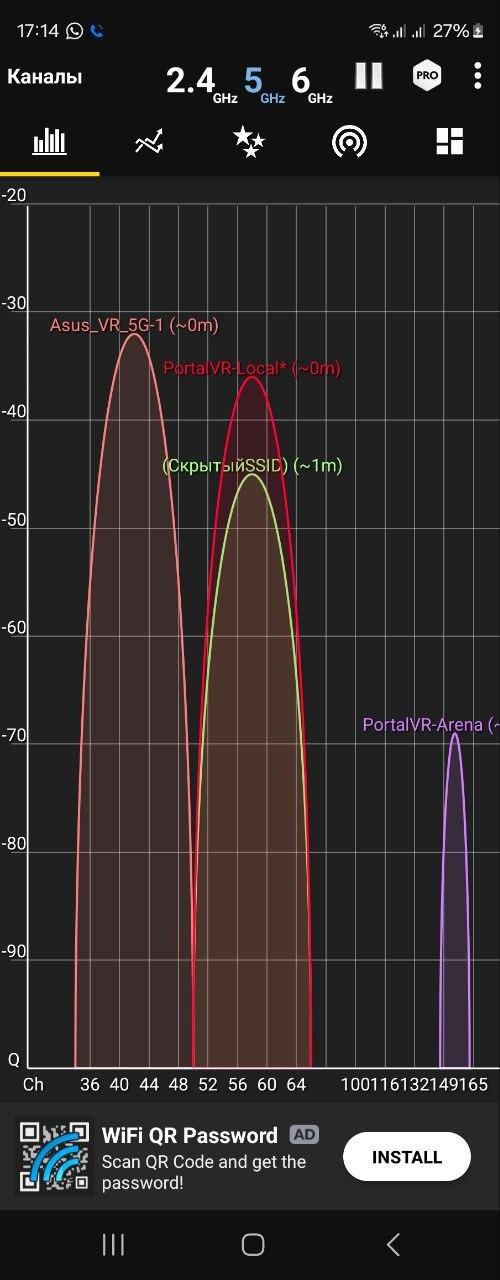
3)将频段分配到空闲频道。通常如下:
在5GHz频段设置80MHz的频道宽度,选择频道50-66(这对应于频道58)
在路由器上安装VPN
OpenVPN 是最流行的 VPN 协议之一,可用于建立虚拟专用网络或连接多个本地网络。
OpenVPN 是开源的,并在 GNU GPL 许可证下免费发布。
它可以被称为最安全的协议之一。所有传输的数据都通过 OpenSSL 加密库和 SSLv3/TLSv1 协议进行可靠加密,从而提供了高度的安全性与匿名性。
在 Keenetic 路由器中,为连接 OpenVPN 实现了以下功能:TCP 和 UDP 模式、TLS 认证、以及使用证书和加密密钥,以提升 VPN 连接的安全性。
运行 OpenVPN 服务器的 Keenetic 路由器必须连接到具有公网 IP 地址的互联网。如果使用 KeenDNS 域名,则该域名必须设置为“直接访问”模式,而此模式同样要求具备公网 IP 地址。
如果不满足上述任一条件,将无法从互联网连接到该服务器。
检查路由器上是否安装了 OpenVPN
首先检查路由器系统中是否包含 OpenVPN 组件。请进入 管理 — 常规设置 部分,然后点击 修改组件集
必须安装 OpenVPN 组件,如果尚未安装,则需要手动安装。
OpenVPN 配置文件
接下来,我们需要从已安装 OpenVPN 的 VPS 上下载 .ovpn配置文件,并在文本编辑器中将其打开
为了获取配置文件,请联系技术支持,客服人员会将配置文件发送给您。
在路由器上添加 VPN 连接
进入“互联网 — 其他连接”部分。找到“VPN 连接”板块,点击“添加连接”。
在弹出的窗口中,类型(协议)字段选择 OpenVPN,然后启用两个可用选项:使用该连接作为上网出口 ,从远端获取路由
接着填写我们的连接名称。
在“OpenVPN 配置”字段中,粘贴从文本编辑器中复制的 ovpn 文件内容,然后保存设置。
激活连接,状态应变为“准备就绪”。
路由器上的互联网连接优先级
进入“连接优先级”部分,选择“互联网访问策略”标签页。这里应该会显示我们的 VPN 连接。
将我们的 OpenVPN 连接移到其他提供商连接的上方,然后保存设置。
现在,所有连接到路由器并符合默认策略的设备都会通过我们 VPS 上的 OpenVPN 连接访问互联网。
对于需要让特定设备通过 VPN 连接的情况,应将 VPN 连接放置在其他连接的优先级之下。
下一步需要创建一个新的策略(截图中称为 opVPN),并在该策略中将 VPN 连接置于运营商连接之上。同时开启“自动添加新连接”选项。
现在,在“策略应用”标签页,将需要的设备分配到我们创建的策略(本例中为 opVPN),然后应用这些更改。
被分配的设备将通过 VPN 连接,其余设备则通过普通的互联网连接。
Asus
ASUS路由器初始设置
将电脑通过有线连接或 Wi-Fi 连接到路由器网络。
下面的图片展示了正确的有线连接示例(使用网线和 RJ-45 以太网线缆):
注意:不同型号的路由器规格可能有所不同。
请通过 ASUS 下载中心 下载您所使用型号的说明书。
- 将网线(RJ45)插入路由器的 WAN 端口。使用网线(RJ-45)将电脑的网卡连接到路由器的任意空闲 LAN 端口。
将充电器插入路由器的 DC-IN 接口,然后将插头插入电源插座。
- 当电源指示灯亮起后,按下路由器上的电源按钮开启路由器。
- 请确认路由器前面板上的电源指示灯已亮起。Wi-Fi 2.4G 和 5G 指示灯也应亮起,这表示路由器已成功开启。
此外,WAN 和 LAN 指示灯也应亮起(请参考 用户手册中的相关信息进行确认)
要进入路由器的网页菜单,请在浏览器的地址栏中输入路由器的 LAN IP 地址(如http://192.168.1.1)或输入如下地址之一:http://www.asusrouter.com 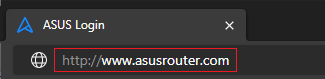
详细信息请参见本文::[Беспроводное устройство] Как войти на страницу настроек роутера (WEB UI)?
输入用户名和密码以登录。
在首次启动路由器设置时,系统将启动“快速设置向导”(QIS): [Беспроводное устройство] Как использовать QIS (Quick Internet Setup) для настройки роутера? (Web GUI)
注意:**如果您忘记了用户名或密码,请将路由器恢复为出厂设置,详细信息请参见文章:
[Беспроводное устройство] Как вернуть роутер ASUS к заводским настройкам?
接着,打开 [WAN](互联网) 标签页 > [Internet Connection](连接方式) > [WAN Connection Type](WAN 连接类型)
互联网连接
华硕(ASUS)路由器支持通过以太网专线连接到互联网,并兼容各种类型的连接方式,包括:
IPoE、PPPoE、PPTP、L2TP、802.1x、VLAN 802.1q、IPv4/IPv6。
基础设置:
- Enable WAN:开启或关闭 WAN 功能。在某些连接类型下,此选项允许路由器获取新的 IP 地址。
- Enable NAT:NAT(网络地址转换)是一种在路由器中使用的技术,用于将网络包中的地址信息替换为新的地址信息。NAT 常用于使用私有 IP 地址连接到公共网络的路由器。在这种情况下,网络中的每个设备都使用私有 IP 地址(LAN-IP)访问网络,而整个局域网共用一个公共 IP 地址(WAN-IP)。路由器会在所有发出的数据包中将私有 IP 地址替换为公共 IP 地址,并在 NAT 表中保存必要的信息,以便正确分配返回的数据包到对应设备。
- Enable UPnP: UPnP(通用即插即用)功能,允许通过 IP 网络管理多个设备(如路由器、电视、音响系统、游戏机、手机等),并支持通过网关进行集中控制或无网关管理。
WAN DNS 设置
- DNS 服务器:允许路由器自动从服务提供商处获取 DNS 服务器的 IP 地址。
详细信息请参见文章:[Беспроводное устройство] Как вручную назначить DNS-сервер роутеру ASUS? - 将本地域查询转发到上游 DNS:这是发送给 dnsmasq 服务器的指令,表示在本地域中查找主机名时,需要将查询请求转发到 WAN 接口上配置的上游 DNS 服务器。
若上游 DNS 是Windows 服务器,设置会非常有用 - 启用 DNS 重新绑定保护:开启此选项可保护您的局域网免受通过 DNS 欺骗发起的攻击,但同时也会阻止上游 DNS 服务器解析对任何非路由 IP 地址(例如 192.168.1.1)的请求。
-
启用 DNSSEC 支持:确保带有 DNSSEC 保护的域名查询未被第三方篡改。请确认您的 WAN/ISP DNS 服务器支持 DNSSEC,否则 DNS 查询将始终失败。
-
防止客户端自动启用 DoH(DNS over HTTPS):某些客户端设备会自动切换到通过 HTTPS 进行 DNS 查询,绕过您设置的首选 DNS 服务器。此选项可以阻止这种行为。默认设置为“自动”,仅当全局模式下启用了 DNSPrivacy 或 DNSFilter 时才生效。
6. DNS 隐私协议:可以将路由器设置为使用支持加密的第三方 DNS 服务器,以防止您的 DNS 查询被追踪。虽然这能提升隐私保护,但也可能会降低 DNS 的整体性能。
-
-
- DNS-over-TLS 配置文件:默认使用“严格”(Strict)模式。在此模式下,只有当远程服务器身份得到验证时,才能使用该 DNS 服务器。
而在“机会主义”模式(Opportunistic Mode)下,会尝试进行身份验证,但即使验证失败,仍会使用该服务器,以确保域名解析正常工作。. - 预设服务器:预先配置好的服务器列表。需要时请选择一个服务器,填写下方的相关字段,然后点击“添加”按钮。
 .
.
- DNS-over-TLS 配置文件:默认使用“严格”(Strict)模式。在此模式下,只有当远程服务器身份得到验证时,才能使用该 DNS 服务器。
-
DHCP 设置:
可以使用 类 ID(选项 60)和客户端 ID(选项 61)选项填充的内容长度为 126 个字符。按下 [AID/DUID] 按钮以默认值发送。
账户设置:
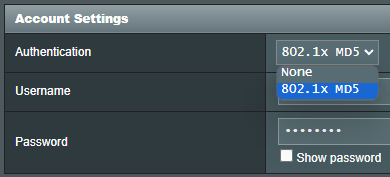 身份验证(Authentication):默认值为【无】。此项需要针对某些提供商进行选择。详情请咨询提供商。
身份验证(Authentication):默认值为【无】。此项需要针对某些提供商进行选择。详情请咨询提供商。- PPP回声间隔(PPP Echo Interval):每隔n秒向对端发送一个LCP回声请求帧。
- PPP回声最大失败次数(PPP Echo Max Failures):如果连续发送了n个LCP回声请求但未收到有效的回声响应,则认为对端节点不可用。使用此选项时,“回声间隔”参数必须设置为非零值。
提供商特殊要求
主机名(Hostname): 如有需要,可填写主机名。请向您的服务提供商确认是否必须填写该参数。
MAC地址: MAC地址是用于识别计算机或其他客户端设备在网络中的唯一标识符。服务提供商通常能看到连接设备的MAC地址,并可能限制某些MAC地址的设备连接。可选择以下方案应对:
-
联系您的服务提供商(ISP),请求他们将您的合同中登记的MAC地址重新绑定到其网络设备;
-
如有需要,您也可以克隆或更改路由器的MAC地址。
DHCP请求频率(DHCP query frequency): 某些服务提供商会在设备频繁发送DHCP请求时屏蔽其MAC地址。为防止出现此问题,可调整DHCP请求的频率。
-
默认的“激进模式”:若路由器未收到ISP的响应,会在20秒后再次发送请求,并随后再尝试3次;
-
普通模式:若未收到响应,路由器将在120秒后再次请求,并再进行2次尝试。
扩展TTL值(Extend the TTL value): 默认设置为 [否]。
伪装局域网TTL值(Spoof LAN TTL value): 默认设置为 [否]
静态IP
基本设置:
- 启用WAN:开启和关闭WAN。在某些类型连接中,此选项将允许路由器获取新的IP地址。
- 启用NAT:NAT(网络地址转换)是一种在路由器中使用的过程,用于将网络数据包的地址信息替换为新的地址信息。NAT可应用于使用非公网IP地址连接到全球网络的路由器。在这种情况下,每个设备以非公网IP地址(LAN-IP)上网,并且只有一个公网IP地址(WAN-IP)。在路由器中,所有出站数据包的私有IP地址都被替换为公共IP地址。路由器在NAT表中保存所有必要的信息,以便将传入的数据包分配给网络中的相应设备。
- 启用UPnP:UPnP(通用即插即用)是通过IP网络通过网关或不通过网关进行集中管理,控制多台设备(路由器、电视、音响系统、游戏机、手机)的功能。
WAN IP 设置
- IP地址:如果连接到全球网络需要静态IP地址,请在此字段中输入该IP地址。
- 子网掩码:如果您的全球网络连接需要静态IP地址,请在此字段中输入子网掩码。
- 默认网关:如果您的全球网络连接需要静态IP地址,请在此字段中输入网关的IP地址。
WAN DNS 设置
- DNS 服务器:允许此路由器自动从提供商获取 DNS IP 地址。详细信息请参见文章:[无线设备] 如何手动为 ASUS 路由器指定 DNS 服务器?
- 将本地域名查询转发到上游 DNS:这是一个针对 dnsmasq 服务器的消息,表示在路由器本地域中查找主机名称的请求需要转发到配置在 WAN 接口上的上游 DNS 服务器。如果上游 DNS 服务器是 Windows 服务器等,这将非常有用。
- 启用 DNS 重新绑定保护:启用此选项将保护您的本地网络免受通过 DNS 欺骗的攻击,但这将不允许上游 DNS 服务器解析对任何不可路由 IP 地址(例如 192.168.1.1)的请求。
- 启用 DNSSEC 支持:确保在请求支持 DNSSEC 的域时,DNS 查询没有被第三方拦截。确保您的 DNS WAN/ISP 与 DNSSEC 兼容,否则 DNS 查找将始终失败。
- 防止客户端自动使用 DoH:某些客户端设备会自动切换到通过 HTTPS 的 DNS,绕过您首选的 DNS 服务器。此选项可以防止这种情况。如果设置为“自动”(默认为此),则仅在启用 DNSPrivacy 或 DNSFilter 在全局模式下时,才会进行这种限制。
6. DNS隐私协议:可以将路由器设置为使用支持加密的第三方DNS服务器,以防止跟踪您的DNS请求。尽管这提高了隐私性,但请注意,这可能会降低DNS的整体性能。
-
-
- DNS-over-TLS配置文件:默认使用[严格]模式。在这种模式下,只有在远程服务器能够被验证(身份确认)的情况下,才能使用DNS服务器。在机会主义模式(Opportunistic Mode)中将进行身份验证,但如果无法确认身份,仍然会使用该服务器,这使得名称解析能够正常工作。
- 预设服务器:预先配置的服务器。如有需要,请选择一个,填写以下字段并单击“添加”按钮。
 .
.
-
账户设置:
- 认证:默认值为[无]。这取决于具体提供商的要求。可能需要与提供商的支持进行咨询。
- PPP回声间隔:每n秒向伴侣发送LCP回声请求帧。
- PPP回声最大失败次数:如果发送了n个LCP回声请求而没有恢复有效的LCP回声响应,则假定对等节点不工作。使用此选项需要“回声间隔”参数的非零值。
服务提供商的特殊要求:
- 主机名:如有必要,请提供主机名。请向提供商确认是否需要提供此参数。
- MAC地址:MAC地址是用于在网络中识别计算机或其他客户端设备的唯一标识符。提供商通常可以查看连接设备的MAC地址,并可能会禁止某些MAC地址的设备连接。解决方案选项:联系您的提供商(ISP),请求重新将您的MAC地址与他们的设备绑定。如有必要,克隆或更改MAC地址。
- DHCP查询频率:一些供应商会阻止MAC地址,如果设备发送DHCP请求太频繁。为了防止这种情况,请更改DHCP请求的频率。在默认的激进模式下,如果路由器没有收到来自提供商(ISP)的响应,它将在20秒后发送另一个请求,然后再进行三次尝试。在普通模式下,如果路由器没有收到来自提供商(ISP)的响应,它将在120秒后进行第二个请求,然后再进行两次尝试。
- 延长TTL值:默认值[无]。
- 伪造局域网TTL值:默认值[无]。
PPPoE
基本设置:
- 启用WAN:启用和禁用WAN。在某些类型的连接中,此选项将允许路由器获得新的IP地址。
- 启用NAT:NAT(网络地址转换)是路由器中用于用新地址信息替换网络数据包地址信息的过程。NAT可以应用于那些使用非公共IP地址连接到全球网络的路由器。在这种情况下,每个设备都使用非公共IP地址(LAN-IP)连接到网络,并且只有一个公共IP地址(WAN-IP)。在路由器中,所有出站数据包中的私有IP地址都被替换为公共IP地址。路由器在NAT表中保存所有必要的信息,以便入站数据包可以被分配给网络中的相应设备。
WAN IP 设置
- 自动获取WAN IP:默认值为[是]。允许路由器从服务提供商的设备自动获取WAN的IP地址。如果设置为[否],请联系服务提供商(ISP)以获取以下信息:
IP地址:如果连接到全球网络需要静态IP地址,请在此字段中输入IP地址。
子网掩码:如果连接到全球网络需要静态IP地址,请在此字段中输入子网掩码。
默认网关:如果连接到全球网络需要静态IP地址,请在此字段中输入网关的IP地址。
WAN DNS Setting
DNS 服务器:允许该路由器自动从提供商获取 DNS IP 地址。详情请参见文章: [Беспроводное устройство] Как вручную назначить DNS-сервер роутеру ASUS?
1.将本地域名查询转发至上游 DNS(Forward local domain queries to upstream DNS):这是对 dnsmasq 服务器的指令,表示需要将对路由器本地域名中主机名的查询请求转发到配置在 WAN 接口上的上游 DNS 服务器。如果上游 DNS 是 Windows 服务器等,这个设置会很有帮助。
2.启用 DNS 重绑定保护(Enable DNS Rebind protection):启用该选项可以保护您的本地网络不受通过 DNS 欺骗进行的攻击。但请注意,这样将阻止上游 DNS 服务器解析任何非路由(私有)IP 地址(例如 192.168.1.1)。
3.启用 DNSSEC 支持(Enable DNSSEC support):确保当访问支持 DNSSEC 的域名时,DNS 查询未被第三方篡改。请确认您的 WAN/ISP DNS 服务器支持 DNSSEC,否则所有 DNS 查询都可能失败。
4.防止客户端自动启用 DoH(Prevent client auto DoH):某些客户端设备可能会自动使用 DNS-over-HTTPS(DoH),绕过您设定的 DNS 服务器。此设置可以阻止这一行为。如果设置为「自动」(默认值),则仅当启用了 DNSPrivacy 或全局模式下启用了 DNSFilter 时,此保护才会生效。
5.DNS 隐私协议(DNS Privacy Protocol):您可以将路由器配置为使用支持加密的第三方 DNS 服务器,以防止您的 DNS 查询被追踪。虽然这可以提升隐私保护,但请注意,这可能会降低 DNS 的整体性能。
1)DNS-over-TLS 配置文件(DNS-over-TLS Profile):默认使用[严格]模式(Strict mode)。在此模式下,仅当远程 DNS 服务器能够通过身份验证时,才会使用该服务器。
在[机会性]模式(Opportunistic Mode)中,系统将尝试进行身份验证,但即使验证失败,也仍会使用该服务器,从而确保域名解析正常工作。
2)预设服务器(Preset servers):系统内置了预设的加密 DNS 服务器。如有需要,您可以从中选择一个,填写下方相关字段后点击“添加”按钮。 .
.
账户设置(Настройки учётной записи):
-
用户名(User Name):由互联网服务提供商(ISP)提供的信息。
-
密码(Password):同样由 ISP 提供。
-
PPP 认证方式(PPP Authentication):默认为 [自动](Авто)。可选项包括 [PAP] 和 [CHAP],用于 PPP 设备的身份验证。
连接空闲断开时间(Disconnect after time of inactivity,单位为秒):可选项,设置在连接空闲多长时间后自动断开。设置为 0 表示不自动断开(无限制)。
MTU(最大传输单元):用于 PPPoE 数据包的最大传输单元,默认值为 1492。可根据 ISP 提供的说明更改此值。
MRU(最大接收单元):用于 PPPoE 数据包的最大接收单元,默认值也为 1492。可根据 ISP 要求调整。
服务名称(Service Name):可选字段,根据 ISP 要求填写。
访问集中器名称(Access Concentrator Name):同样是可选字段。
Host-Uniq(十六进制):根据提供商要求决定是否填写,一般为可选。
-
PPP Echo:使用 PPP 协议的链路控制协议(LCP)中的 Echo-Request 和 Echo-Reply 消息来检测 PPP 连接的状态。如果没有收到回复,则认为连接已断开。
-
PPP Echo Interval:发送 LCP 回显请求(Echo-Request)消息的时间间隔,单位为秒。例如,设置为 30 秒时,每隔 30 秒发送一次回显请求。
-
PPP Echo Max Failures:连续多少次未收到 Echo-Reply 回复时,路由器会判定连接失效,并尝试重新连接。
-
注意:要启用此功能,必须将“Echo Interval”参数设置为非零值。
- [DNS Probe]:DNS 与 IP 地址的对应检测,用于检查 DNS 连接状态。
DNS Probe Max Failures:如果 DNS 无法解析或者返回错误的地址达到 n 次,则很可能是互联网连接出现了故障。
- 额外的 pppd 参数:如有必要,可调整此参数。
供应商的特殊要求:
-
启用 VPN + DHCP 连接:如果需要使用 VPN 和 DHCP,请启用此项。
-
主机名:如有必要,请填写主机名。请向供应商确认是否需要填写此参数。
-
MAC 地址:MAC 地址是用于识别网络中计算机或其他客户端设备的唯一标识符。供应商通常可以看到连接设备的 MAC 地址,并可能禁止某些特定 MAC 地址的设备连接。解决方案包括:
-
联系您的供应商(ISP),请求将订阅协议中的 MAC 地址重新绑定到其设备上。
-
如有必要,克隆或更改 MAC 地址。
-
-
扩展 TTL 值:默认值为【否】。
-
伪装局域网 TTL 值:默认值为【否】。
USB连接
简介:
华硕(ASUS)路由器支持 iPhone、Android 操作系统手机或 USB 调制解调器作为备用网络使用,以确保持续不断的互联网连接。如果路由器的主 WAN 连接中断,可以将智能手机或 USB 调制解调器连接到 ASUS 路由器,以继续访问互联网。以下是相关设置步骤说明:
准备工作:
-
如需了解移动网络的使用情况,请咨询您的移动运营商(ISP)。
-
要查看您的华硕(ASUS)路由器 USB 接口的功能与支持情况,请前往该路由器的产品规格页面。официальном сайте ASUS.
3.此功能适用于部分 802.11ax 型号,且需满足特定固件版本要求:
-
固件版本在 3.0.0.4.388.23000 到 3.0.0.4.388.29999 之间;
-
或任何高于 3.0.0.4.388.31900 的版本;
-
或任何高于 3.0.0.4.386.69019 的版本。
请确保您的华硕路由器固件已更新至最新版本。详见以下文章:
[Беспроводное устройство] Как обновить прошивку на роутере ASUS до последней версии? (ASUSWRT)
IOS
-
连接 iPhone 到路由器:
使用 USB 数据线将 iPhone 连接到 ASUS 路由器的 USB 接口。 -
检查是否启用备用网络:
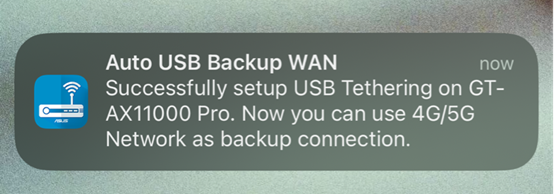
如果已启用备用网络功能,并且连接成功,您会通过 ASUS Router 应用 收到一条推送通知。
请确保:-
ASUS Router 应用已预先安装;
-
应用的通知权限已开启;
-
应用更新为最新版本。
详细操作请参考官方文章:[无线设备] 如何通过 ASUS Router 应用设置华硕 Wi-Fi 路由器?
-
[[无线设备] 如何通过 ASUS Router 应用设置华硕 Wi-Fi 路由器?
iPhone 故障排查
如果完成上述操作后仍无法访问互联网,请重启 iPhone 和 ASUS 路由器,然后重新进行设置流程。
Android OS
-
将 Android 手机连接到路由器的 USB 接口。
-
在 Android 手机上打开网络设置。
-
启用 USB 网络共享模式(USB 调制解调器模式)。
- 如果备用网络可用,ASUS Router 应用程序将推送相应的通知。必须事先安装 ASUS Router 应用程序,并启用通知功能。
**注意:**应将 “ASUS Router” 应用更新到最新版本。详细信息请参阅文章:[无线设备] 如何通过 ASUS Router 应用程序设置 ASUS Wi-Fi 路由器?
[[无线设备] 如何通过 ASUS Router 应用程序设置 ASUS Wi-Fi 路由器?
Android 故障排除:
如果仍然无法访问互联网,请通过网页界面更改 USB 热点/USB 调制解调器的配置,参考以下示例操作:
-
使用网页浏览器登录 ASUS 路由器的设置菜单。
-
打开 USB 应用程序 => 3G/4G 部分。
-
如果 USB 模式尚未启用,请将其开启。
-
在 选择 USB 设备 部分,将模式切换为 Legacy(传统模式)。
- 点击“应用”按钮以保存更改。
路由器设置 IP 地址
打开“本地网络”>“LAN IP”标签页。
在 [IP 地址] 字段中修改 LAN IP 地址。
点击“应用”以保存设置。
功能说明:
主机名
主机名不能以数字作为前缀,且不能包含“.”符号(例如 “123abc” 或 “aaa.bbb” 是无效的)。
域名
用于通过 DHCP 服务器请求 IP 地址的客户端设备的域名。仅可包含字母、数字和连字符(-)。
IP 地址
路由器的 LAN IP 地址。默认值为 192.168.50.1 或 192.168.1.1。在 IP 网络中,数据包会被发送到特定网络设备的 IP 地址。
子网掩码
路由器的 LAN 子网掩码。默认值为 255.255.255.0。可以在 [子网掩码] 字段中手动修改。
最后,点击 应用 保存设置。
网络设置
固定区域的路由器配置
仅创建 5 GHz 频段的网络,头盔对该频段的网络响应更好。
设置 2.4 GHz 和 5 GHz 频段的网络名称和访问权限。在无线网络设置中,关闭 Smart Connect,关闭 2.4 GHz 频段,并为 5 GHz 频段设置以下参数:
1)关闭所有与 MU-MIMO、DL/UL OFDMA 相关的设置;
2)在安卓手机上下载 Wi-Fi Analyzer 应用,检测 5 GHz 频段的频道使用情况。
3) 将频段分配到空闲频道,通常按以下方式进行:
5 GHz 频段设置通道带宽为 80 MHz,选择频道 50-66(对应频道 58)
自由移动竞技区域的路由器配置
只在 5 GHz 频段创建网络,因为头盔对该频段的网络响应更好。
设置 2.4 GHz 和 5 GHz 频段的网络名称和访问权限。在无线网络设置中,关闭 Smart Connect,关闭 2.4 GHz 频段,并为 5 GHz 频段设置以下参数:
1)关闭所有与 MU-MIMO 和 DL/UL OFDMA 相关的设置;
2)在安卓手机上下载 Wi-Fi Analyzer 应用,检测 5 GHz 频段的频道占用情况。
3) 将频段分配到空闲频道,通常如下设置:
为竞技场(Arena)设置通道带宽为 20 MHz,选择 5 GHz 频段中的频道 34-50(在路由器中对应频道 42)
路由器上安装 VPN
打开【VPN】选项卡,进入【VPN Fusion】标签页,点击图标 创建新配置文件。
创建新配置文件。 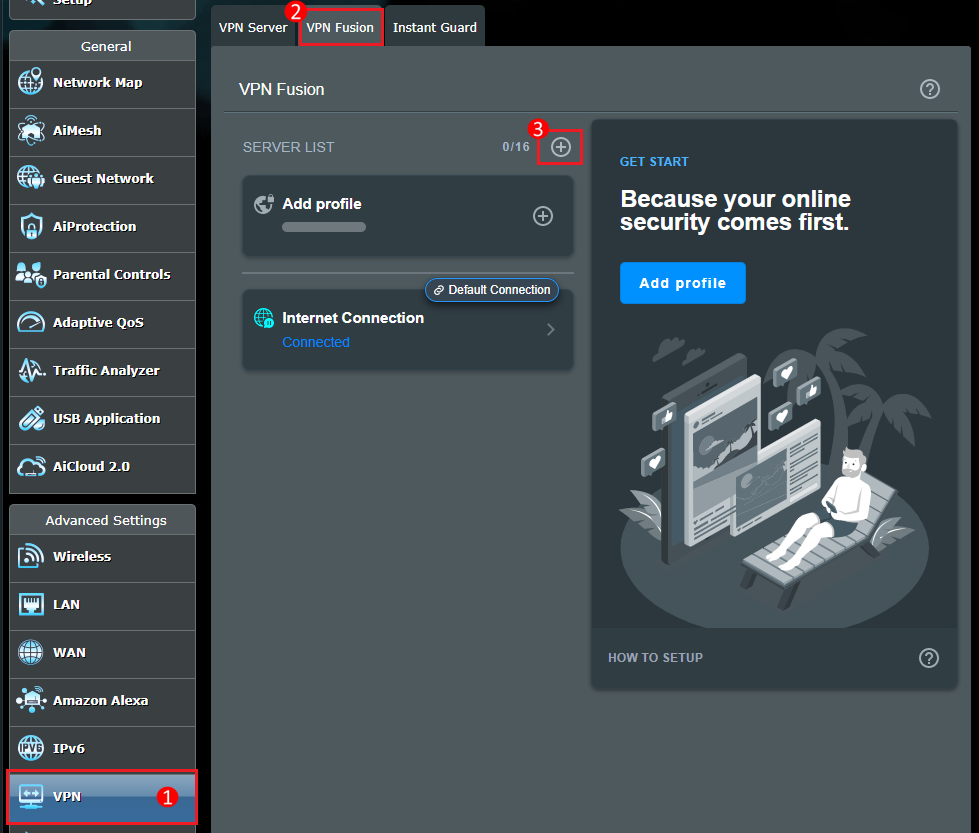
选择“OpenVPN”以创建 VPN 客户端配置文件,并选择 VPN 连接类型。
注意:VPN 服务器和客户端的连接类型必须一致。
在 VPN 客户端设置中输入 VPN 服务器信息:
-
连接名称:为将来的连接配置文件取一个名字(例如“ZenWiFi”)。
-
导入 .ovpn 文件:选择【导入 .ovpn 文件】,并选择 VPN 服务提供商提供的 .ovpn 文件。等待出现“Complete”(完成)提示。
-
用户名(可选):输入 VPN 服务器提供的用户名信息。
密码(可选):输入 VPN 服务器提供的密码信息。
-
选择【应用并启用】以完成 VPN 客户端配置文件的设置并启动与 VPN 服务器的连接。
如果出现“已连接”提示,表示 OpenVPN 连接已成功建立。